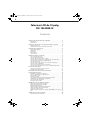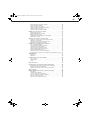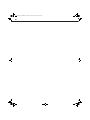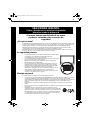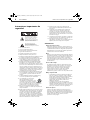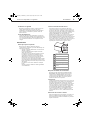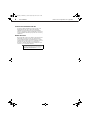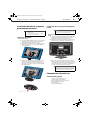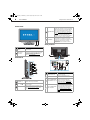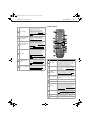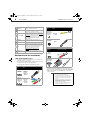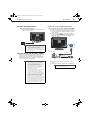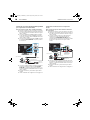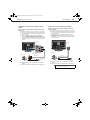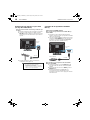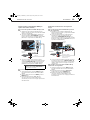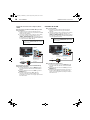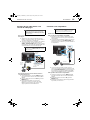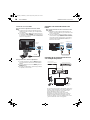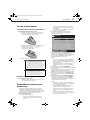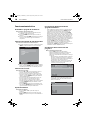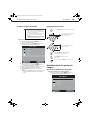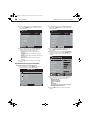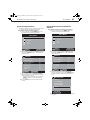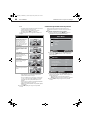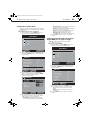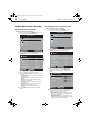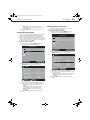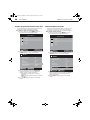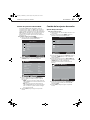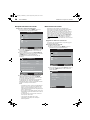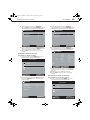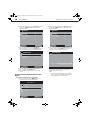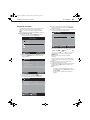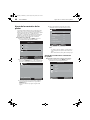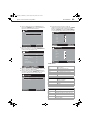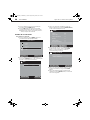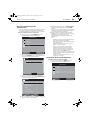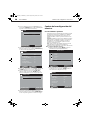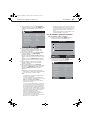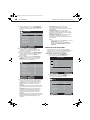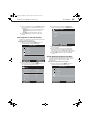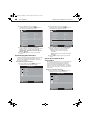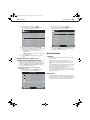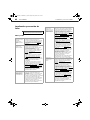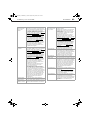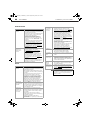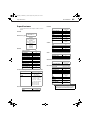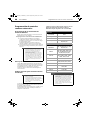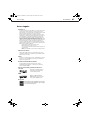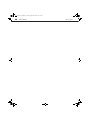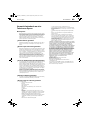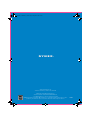Dynex DX-19L200A12 Manual de usuario
- Categoría
- Televisores LCD
- Tipo
- Manual de usuario

Televisor LCD de 19 pulg.
DX-19L200A12
GUÍA DEL USUARIO
DX-19L200A12_11-0606 MAN_V1_SP.book Page 0 Friday, March 2, 2012 3:52 PM

ii
Televisor LCD de 19 pulg.
DX-19L200A12
Contents
Instrucciones importantes de seguridad . . . . . . . . . . . . . . . . . . . . . . . 2
Advertencias . . . . . . . . . . . . . . . . . . . . . . . . . . . . . . . . . . . . . . . . . . . . . . . . . . . . . . . . . .2
Precauciones . . . . . . . . . . . . . . . . . . . . . . . . . . . . . . . . . . . . . . . . . . . . . . . . . . . . . . . . . .3
Instalación de la base o soporte para montaje en pared . . . . . . . . 5
Instalación de la base . . . . . . . . . . . . . . . . . . . . . . . . . . . . . . . . . . . . . . . . . . . . . . . . . .5
Instalación de un soporte para montaje en pared . . . . . . . . . . . . . . . . . . . . . . .5
Componentes del televisor . . . . . . . . . . . . . . . . . . . . . . . . . . . . . . . . . . .5
Contenido del paquete . . . . . . . . . . . . . . . . . . . . . . . . . . . . . . . . . . . . . . . . . . . . . . . .5
Vista frontal . . . . . . . . . . . . . . . . . . . . . . . . . . . . . . . . . . . . . . . . . . . . . . . . . . . . . . . . . . .6
Vista lateral . . . . . . . . . . . . . . . . . . . . . . . . . . . . . . . . . . . . . . . . . . . . . . . . . . . . . . . . . . . .6
Vista posterior . . . . . . . . . . . . . . . . . . . . . . . . . . . . . . . . . . . . . . . . . . . . . . . . . . . . . . . . .6
Control remoto . . . . . . . . . . . . . . . . . . . . . . . . . . . . . . . . . . . . . . . . . . . . . . . . . . . . . . . .7
Realización de las conexiones . . . . . . . . . . . . . . . . . . . . . . . . . . . . . . . . .8
¿Qué conexión debo usar? . . . . . . . . . . . . . . . . . . . . . . . . . . . . . . . . . . . . . . . . . . . . .8
Conexión de la alimentación . . . . . . . . . . . . . . . . . . . . . . . . . . . . . . . . . . . . . . . . . . .9
Conexión de una caja de cable o satélite . . . . . . . . . . . . . . . . . . . . . . . . . . . . . . . .9
Conexión de una antena o TV por cable (sin caja descodificadora) . . . . . 12
Conexión de un reproductor de DVD o Blu-ray . . . . . . . . . . . . . . . . . . . . . . . . 12
Conexión de un VCR . . . . . . . . . . . . . . . . . . . . . . . . . . . . . . . . . . . . . . . . . . . . . . . . . 14
Conexión de una videocámara o una consola de videojuegos . . . . . . . . . 15
Conexión a una computadora . . . . . . . . . . . . . . . . . . . . . . . . . . . . . . . . . . . . . . . . 15
Conexión a un sistema de cine en casa básico . . . . . . . . . . . . . . . . . . . . . . . . 16
Conexión de un sistema de cine en casa con múltiples dispositivos . . . . 16
Uso del control remoto . . . . . . . . . . . . . . . . . . . . . . . . . . . . . . . . . . . . . .17
Instalación de las pilas del control remoto . . . . . . . . . . . . . . . . . . . . . . . . . . . . 17
Orientación del control remoto . . . . . . . . . . . . . . . . . . . . . . . . . . . . . . . . . . . . . . 17
Encendido de su televisor por primera vez . . . . . . . . . . . . . . . . . . .17
Funcionamiento básico . . . . . . . . . . . . . . . . . . . . . . . . . . . . . . . . . . . . . .18
Encendido o apagado de su televisor . . . . . . . . . . . . . . . . . . . . . . . . . . . . . . . . . 18
Selección de la fuente de entrada de video . . . . . . . . . . . . . . . . . . . . . . . . . . . 18
Selección de un canal . . . . . . . . . . . . . . . . . . . . . . . . . . . . . . . . . . . . . . . . . . . . . . . . 18
Ajuste del volumen . . . . . . . . . . . . . . . . . . . . . . . . . . . . . . . . . . . . . . . . . . . . . . . . . . 18
Uso del ajuste del temporizador de apagado automático . . . . . . . . . . . . . 18
Visualización de la información del programa . . . . . . . . . . . . . . . . . . . . . . . . . 18
Usando los menús de pantalla . . . . . . . . . . . . . . . . . . . . . . . . . . . . . . . . . . . . . . . 19
Navegación de los menús . . . . . . . . . . . . . . . . . . . . . . . . . . . . . . . . . . . . . . . . . . . . 19
Modificación de los ajustes de imagen . . . . . . . . . . . . . . . . . . . . . . .19
Ajuste de sus preferencias de imagen . . . . . . . . . . . . . . . . . . . . . . . . . . . . . . . . 19
Ajustes de memoria (personalizados) . . . . . . . . . . . . . . . . . . . . . . . . . . . . . . . . . 20
Ajuste del rango dinámico . . . . . . . . . . . . . . . . . . . . . . . . . . . . . . . . . . . . . . . . . . . 21
Ajuste del tamaño de la pantalla del televisor . . . . . . . . . . . . . . . . . . . . . . . . . 21
Cambio del ajuste del modo de película . . . . . . . . . . . . . . . . . . . . . . . . . . . . . . 22
Cambio de los ajustes de PC . . . . . . . . . . . . . . . . . . . . . . . . . . . . . . . . . . . . . . . . . 23
Cambio del ajuste de reducción de ruido digital (DNR, por sus siglas en in-
glés) . . . . . . . . . . . . . . . . . . . . . . . . . . . . . . . . . . . . . . . . . . . . . . . . . . . . . . . . . . . . . . . . . 23
Cambio de los ajustes de audio . . . . . . . . . . . . . . . . . . . . . . . . . . . . . .24
Ajuste del modo de ecualizador . . . . . . . . . . . . . . . . . . . . . . . . . . . . . . . . . . . . . . 24
DX-19L200A12_11-0606 MAN_V1_SP.book Page ii Friday, March 2, 2012 3:52 PM

iii
Personalización de los ajustes de audio . . . . . . . . . . . . . . . . . . . . . . . . . . . . . . . 24
Cambio del ajuste de MTS . . . . . . . . . . . . . . . . . . . . . . . . . . . . . . . . . . . . . . . . . . . . 25
Cambio del ajuste envolvente . . . . . . . . . . . . . . . . . . . . . . . . . . . . . . . . . . . . . . . . 25
Cambio del ajuste de volumen automático . . . . . . . . . . . . . . . . . . . . . . . . . . . 26
Cambio del idioma del audio . . . . . . . . . . . . . . . . . . . . . . . . . . . . . . . . . . . . . . . . . 26
Cambio del ajuste de audio de HDMI . . . . . . . . . . . . . . . . . . . . . . . . . . . . . . . . . 27
Cambio de los ajustes de canales . . . . . . . . . . . . . . . . . . . . . . . . . . . .27
Ajuste del tipo de señal . . . . . . . . . . . . . . . . . . . . . . . . . . . . . . . . . . . . . . . . . . . . . . 27
Búsqueda automática de canales . . . . . . . . . . . . . . . . . . . . . . . . . . . . . . . . . . . . . 28
Memorización de canales . . . . . . . . . . . . . . . . . . . . . . . . . . . . . . . . . . . . . . . . . . . . 28
Verificación de la intensidad de la señal digital . . . . . . . . . . . . . . . . . . . . . . . . 30
Etiquetado de canales . . . . . . . . . . . . . . . . . . . . . . . . . . . . . . . . . . . . . . . . . . . . . . . 31
Ajuste de los controles de los padres . . . . . . . . . . . . . . . . . . . . . . . . .32
Ajuste de los niveles de los controles de los padres . . . . . . . . . . . . . . . . . . . 32
Cambio de su contraseña . . . . . . . . . . . . . . . . . . . . . . . . . . . . . . . . . . . . . . . . . . . . 34
Descarga de información de clasificaciones . . . . . . . . . . . . . . . . . . . . . . . . . . . 35
Eliminación de los ajustes de V-Chip . . . . . . . . . . . . . . . . . . . . . . . . . . . . . . . . . . 35
Cambio de la configuración del televisor . . . . . . . . . . . . . . . . . . . . .36
Uso de subtítulos optativos . . . . . . . . . . . . . . . . . . . . . . . . . . . . . . . . . . . . . . . . . . 36
Uso de subtítulos optativos avanzados . . . . . . . . . . . . . . . . . . . . . . . . . . . . . . . 37
Cambiando el idioma del OSD . . . . . . . . . . . . . . . . . . . . . . . . . . . . . . . . . . . . . . . 38
Cómo etiquetar las entradas de video . . . . . . . . . . . . . . . . . . . . . . . . . . . . . . . . 39
Ajuste del temporizador de encendido . . . . . . . . . . . . . . . . . . . . . . . . . . . . . . . 39
Ajuste del apagado automático . . . . . . . . . . . . . . . . . . . . . . . . . . . . . . . . . . . . . . 40
Ajuste de la suspensión de la computadora . . . . . . . . . . . . . . . . . . . . . . . . . . . 40
Restauración de su televisor a la configuración predefinida de origen . 41
Mantenimiento . . . . . . . . . . . . . . . . . . . . . . . . . . . . . . . . . . . . . . . . . . . . . .41
Limpieza . . . . . . . . . . . . . . . . . . . . . . . . . . . . . . . . . . . . . . . . . . . . . . . . . . . . . . . . . . . . 41
Reparación . . . . . . . . . . . . . . . . . . . . . . . . . . . . . . . . . . . . . . . . . . . . . . . . . . . . . . . . . . 41
Localización y corrección de fallas . . . . . . . . . . . . . . . . . . . . . . . . . . . .42
Video y audio . . . . . . . . . . . . . . . . . . . . . . . . . . . . . . . . . . . . . . . . . . . . . . . . . . . . . . . . 42
Control remoto . . . . . . . . . . . . . . . . . . . . . . . . . . . . . . . . . . . . . . . . . . . . . . . . . . . . . . 44
Varios . . . . . . . . . . . . . . . . . . . . . . . . . . . . . . . . . . . . . . . . . . . . . . . . . . . . . . . . . . . . . . . 44
Especificaciones . . . . . . . . . . . . . . . . . . . . . . . . . . . . . . . . . . . . . . . . . . . . .45
Programación de controles remotos universales . . . . . . . . . . . . . .46
Programación de un control remoto universal diferente . . . . . . . . . . . . . . 46
Para ayuda e información adicional… . . . . . . . . . . . . . . . . . . . . . . . . . . . . . . . . 46
Códigos comunes para controles remotos universales . . . . . . . . . . . . . . . . 46
Avisos Legales . . . . . . . . . . . . . . . . . . . . . . . . . . . . . . . . . . . . . . . . . . . . . . .47
Garantía limitada de un año - Televisores Dynex . . . . . . . . . . . . . .49
Descripción: . . . . . . . . . . . . . . . . . . . . . . . . . . . . . . . . . . . . . . . . . . . . . . . . . . . . . . . . . 49
¿Cuánto dura la garantía? . . . . . . . . . . . . . . . . . . . . . . . . . . . . . . . . . . . . . . . . . . . . 49
¿Qué es lo que cubre esta garantía? . . . . . . . . . . . . . . . . . . . . . . . . . . . . . . . . . . 49
¿Cómo se obtiene el servicio de garantía? . . . . . . . . . . . . . . . . . . . . . . . . . . . . 49
¿Dónde es válida la garantía? . . . . . . . . . . . . . . . . . . . . . . . . . . . . . . . . . . . . . . . . 49
¿Qué es lo que no cubre la garantía? . . . . . . . . . . . . . . . . . . . . . . . . . . . . . . . . . 49
DX-19L200A12_11-0606 MAN_V1_SP.book Page iii Friday, March 2, 2012 3:52 PM

iv
DX-19L200A12_11-0606 MAN_V1_SP.book Page iv Friday, March 2, 2012 3:52 PM

1
Al mismo tiempo que disfruta de su nuevo
producto, recuerde estos consejos de
seguridad
¿De qué se trata?
La experiencia de entretenimiento del cine en casa es una tendencia que se desarrolla cada día más,
y televisores de grandes dimensiones son compras muy populares. Sin embargo, los televisores no
siempre están colocados en bases adecuadas o instalados según las recomendaciones del
fabricante. Nuestra compañía y la industria de los productos electrónicos de consumo se han
comprometido a hacer del entretenimiento en casa algo agradable y seguro.
Los televisores que se colocan de forma inadecuada en tocadores, libreros, estantes, escritorios,
altavoces, baúles o carros pueden voltearse y causar lesiones.
La seguridad primera
• El tamaño de la base para el televisor no puede acomodar todos
los modelos. Use solamente una base para televisor
recomendada para el peso de su televisor.
• Lea cuidadosamente y entienda las instrucciones que se incluyen
para el uso adecuado de este producto.
• No deje que los niños suban o jueguen con los sistemas de
entretenimiento ni con televisores.
• No coloque televisores sobre muebles que pueden usarse con
facilidad como escalones, tales como un cajón o una cómoda.
• Recuerde que los niños pueden emocionarse fácilmente viendo
programas, especialmente en televisores de grandes
dimensiones. Asegúrese de colocar o instalar el televisor en un
lugar donde no pueda empujarlo, jalarlo o hacerlo caer.
• Asegúrese de encaminar todos los cables de manera que niños
curiosos no los puedan jalar o agarrar.
Montaje en pared
Si decide montar su televisor en la pared, siempre recuerde:
• Un tamaño de soporte de montaje en pared no puede acomodar todos los modelos. Use sólo un
soporte de montaje en pared pared diseñado para el peso de su televisor y que ha sido
recomendado por el fabricante de este televisor, que se mencione en este manual o que de otra
forma se encuentre listado por un laboratorio independiente como recomendado para su
televisor.
• Siga todas las instrucciones suministradas por los fabricantes del televisor y del soporte de
pared.
• En caso de duda sobre su habilidad de instalar su televisor en pared, llame a un instalador
profesional.
• Asegúrese de que la pared donde se instala el televisor sea la
adecuada. Ciertos soportes de montaje en pared no están diseñados
para el montaje en una pared adosada a vigas de acero o bloques de
hormigón ligero. Si no está seguro, llame a un instalador profesional.
• Los televisores pueden ser pesados. Se necesita por lo menos dos
personas para una instalación en pared segura.
f
SEGURIDAD INFANTIL
Cómo y dónde use su televisor de pantalla
plana hace toda la diferencia
DX-19L200A12_11-0606 MAN_V1_SP.book Page 1 Friday, March 2, 2012 3:52 PM

2
Instrucciones importantes de seguridadDX-19L200A12
Instrucciones importantes de
seguridad
1 Lea estas instrucciones.
2 Conserve estas instrucciones.
3 Preste atención a todas las advertencias.
4 Siga todas las instrucciones.
5 No utilice este aparato cerca del agua.
6 Limpie únicamente con un paño seco.
7 No bloquee ninguna abertura de ventilación. Instale
de acuerdo a las instrucciones del fabricante.
8 No instale la unidad cerca de fuentes de calor tales
como radiadores, estufas u otros aparatos (por
ejemplo amplificadores) que produzcan calor.
9 No anule el propósito de seguridad del enchufe
polarizado o con conexión a tierra. Un enchufe
polarizado tiene dos clavijas planas, una más ancha
que la otra. Un enchufe del tipo de conexión a tierra
tiene dos espigas y una tercera clavija de tierra. La
clavija plana o tercera clavija se proporciona para su
seguridad. Si el enchufe proporcionado no entra en
el tomacorriente, consulte con un electricista para
reemplazar el tomacorriente obsoleto.
10 Evite caminar sobre el cable de alimentación o que
éste sea aplastado especialmente en los enchufes,
los receptáculos y el punto donde éste sale del
aparato.
11 Se deben utilizar únicamente los aditamentos y
accesorios especificados por el fabricante.
12 Use solamente con carros, bases,
trípodes, plataformas, o mesas
especificadas por el fabricante o que
se vendan con el producto. Cuando se
usa un carro, debe tener precaución al
mover la combinación del carro y el aparato para
evitar lesionarse si el conjunto se da vuelta.
13 Desconecte este aparato durante tormentas
eléctricas o cuando no se utilice por un periodo de
tiempo extendido.
14 Remita todas las reparaciones a personal de servicio
calificado. El servicio de reparación de este aparato
se requiere cuando haya sido dañado de cualquier
manera, como cuando se ha dañado el cable de
corriente o el enchufe, o se ha derramado líquido u
objetos han caído dentro del aparato, o el aparato ha
sido expuesto a la lluvia o humedad, cuando éste no
funciona normalmente o cuando se ha caído.
15 El tomacorriente de pared es el dispositivo de
desconexión. El enchufe deberá permanecer listo
para su uso.
16 Un aparato con un enchufe de tres espigas con
conexión a tierra es un aparato de Clase I que
necesita ser conectado a tierra para prevenir un
posible choque eléctrico. Asegúrese de conectar el
aparato de clase I a un tomacorriente con conexión a
tierra de tres espigas.
17 Las pilas del control remoto no deben ser expuestas
al calor excesivo tal como la luz del sol, el fuego, etc.
18 Este aparato no debe exponerse a goteo o
salpicaduras y no deben colocarse objetos llenos de
líquidos, tales como vasijas, sobre el aparato.
Advertencias
Peligro de choque eléctrico
Para reducir el riesgo de incendio o choque eléctrico, no
remueva ninguna cubierta ni exponga el equipo a la lluvia
o la humedad. En el interior no hay piezas que requieran
mantenimiento por el usuario. Para realizar reparaciones
acuda a técnicos de servicio calificado.
Rayos
Para protección adicional del receptor del equipo durante
una tormenta eléctrica, o cuando se deje sin supervisión o
sin usar por largos periodos de tiempo, desconéctelo del
tomacorriente y desconecte la antena o el sistema de
cable. Esto ayudará a evitar daños a su equipo y lesiones
personales debidos a rayos o sobretensiones en las líneas
de alimentación.
Líneas de alto voltaje
Un sistema de antena externa no debe ubicarse en las
inmediaciones de líneas de corriente u otros circuitos de
luz eléctrica o de energía, o donde pueda caer sobre
dichos circuitos o líneas de corriente. Al instalar un
sistema de antena exterior, se debe tener cuidado
extremo para no tocar los circuitos o líneas de
alimentación ya que el contacto con ellos podría ser fatal.
Manejo del panel LCD
• La pantalla de su televisor está hecha de vidrio. No
deje caer su televisor ni golpee, sacuda o aplique
presión fuerte al panel LCD. Si la pantalla se quiebra,
tenga cuidado al recoger el vidrio quebrado.
• Si se quiebra el panel LCD, asegúrese de no tocar el
líquido dentro del panel. Esto podría causar
inflamación de la piel.
• Si el líquido entra en su boca, haga gárgaras
inmediatamente, enjuague y consulte con su doctor.
También, si el líquido entra en sus ojos o toca su piel,
consulte con su doctor después de enjuagarse por lo
menos por 15 minutos o más con agua limpia.
Piezas de repuesto
Cuando se necesiten repuestos, asegúrese de que el
técnico de reparación use repuestos especificados por el
fabricante o que tengan las mismas características que la
pieza original. Las substituciones no autorizadas pueden
resultar en incendio, choque eléctrico, lesiones
personales u otros peligros.
Este símbolo que indica voltaje
peligroso que puede constituir un
riesgo de choque eléctrico está
presente dentro de su televisor. Esta
etiqueta se encuentra ubicada en la
parte posterior de su televisor.
Este símbolo indica que hay
instrucciones importantes de
operación y mantenimiento en la
literatura que acompaña a su televisor.
DX-19L200A12_11-0606 MAN_V1_SP.book Page 2 Friday, March 2, 2012 3:52 PM

Instrucciones importantes de seguridad
3
DX-19L200A12
Verificación de seguridad
Después de completar la revisión o reparación de este
equipo, pídale al técnico de servicio que realice
verificaciones de seguridad rutinarias para determinar
que el televisor se encuentra en perfecto estado de
funcionamiento.
Fuente de alimentación
Su televisor debe funcionar únicamente con el tipo de
fuente de alimentación indicada en la etiqueta de marca.
Si no está seguro del tipo de fuente de alimentación en su
casa, consulte un electricista o a la compañía local de
energía.
Precauciones
Daños que requieren reparación
Desconecte este televisor del tomacorriente y
encomiende su reparación a personal calificado bajo las
siguientes condiciones:
• Cuando el cable de alimentación o el enchufe esté
dañado o expuesto.
• Si se ha derramado líquido u objetos han caído
dentro de su televisor.
• Si el televisor ha sido expuesto a la lluvia o al agua.
• Si su televisor no funciona normalmente aún
siguiendo las instrucciones de operación. Ajuste
únicamente los controles que se describen en las
instrucciones de operación, ya que el ajuste
incorrecto de otros controles puede resultar en daño
y frecuentemente requerirá trabajo intensivo de un
técnico calificado para restaurar la operación normal
del televisor.
• Si su televisor se ha caído o dañado de cualquier
forma.
• Cuando su televisor exhiba un cambio significativo
en el rendimiento.
Conexión a tierra de la antena exterior
Si una antena externa o un sistema de cable están
conectados al televisor, asegúrese de que la antena o el
sistema de cable están conectados a tierra, para proveer
una protección contra sobre voltajes y la acumulación de
cargas estáticas. El artículo 810 del código nacional
eléctrico, ANSI/NFPA N.º 70-1984 proporciona
información con respecto a la correcta conexión a tierra
del poste y de la estructura de soporte, la conexión a
tierra del alambre principal de una unidad de descarga de
antena, el tamaño de los conductores de la conexión a
tierra, la ubicación de la unidad de descarga de antena, la
conexión a los electrodos de conexión a tierra y los
requisitos para el electrodo de conexión a tierra.
Nota para el instalador del sistema CATV
El artículo 820 del Código Nacional de Electricidad
ANSI/NFPA No. 40 provee pautas para una correcta
conexión a tierra. Específicamente, expresa que la
conexión a tierra del cable debe estar conectada al
sistema de tierra del edificio, tan cerca al punto de
entrada del cable como sea práctico.
Condensación
La humedad se formará en el televisor si se lo mueve de
un ambiente fresco a uno cálido o si la temperatura del
salón sube repentinamente. Cuando esto sucede, el
rendimiento del televisor se verá afectado. Para prevenir
esto, deje el televisor en su nuevo ambiente sin usarlo
cerca de una hora antes de encenderlo o asegúrese de
que la temperatura ambiente suba gradualmente.
La condensación también se puede formar durante el
verano si el televisor se expone a la brisa de un aire
acondicionado. En esos casos, cambie la ubicación del
televisor.
Advertencia sobre teléfonos celulares
Para evitar interferencia con la imagen y el sonido de su
televisor, problemas de funcionamiento o incluso de
daños, mantenga sus teléfonos inalámbricos y celulares
alejados del televisor.
Cable conductor de entrada de
antena
Abrazadera de tierra
Unidad de descarga de antena
Conductores de conexión a
tierra
Abrazaderas de tierra
Sistemas de electrodos de tierra
para el servicio de alimentación
eléctrica
Equipo de servicio eléctrico
2
1
3
4
5
6
7
1
2
3
4
5
6
7
DX-19L200A12_11-0606 MAN_V1_SP.book Page 3 Friday, March 2, 2012 3:52 PM

4
Instrucciones importantes de seguridadDX-19L200A12
Instrucciones de fin de vida útil
Su televisor utiliza soldadura de estaño y plomo y una
lámpara fluorescente que contiene una pequeña
cantidad de mercurio. El desecho de estos materiales
puede ser regulado por razones ambientales. Su televisor
contiene también materiales que pueden ser reciclados y
reutilizados.
Píxeles inactivos
El panel de LCD contiene casi 3 millones de transistores de
película fina, que proporcionan una calidad de video
excepcionalmente nítida. Ocasionalmente unos cuantos
píxeles inactivos pueden aparecer en la pantalla como un
punto fijo de color azul, verde o rojo. Estos píxeles
inactivos no afectan adversamente el rendimiento de su
televisor, y no se consideran defectos.
Nota
La apariencia del producto en esta guía del usuario
puede variar con respecto al producto actual y es
sólo para propósitos explicativos.
DX-19L200A12_11-0606 MAN_V1_SP.book Page 4 Friday, March 2, 2012 3:52 PM

Instalación de la base o soporte para montaje en pared
5
DX-19L200A12
Instalación de la base o soporte
para montaje en pared
Instalación de la base
Para instalar la base:
1 Coloque cuidadosamente el televisor con la pantalla
hacia abajo, sobre una superficie acolchonada y
limpia para protegerlo de daños y rayones.
2 Alinee la columna de la base con el televisor y fije la
columna al televisor con los dos tornillos (M4 x 25
mm) suministrados.
3 Asegúrese de que la parte ancha del soporte de la
base esté orientada hacia el frente del televisor.
Alinee el soporte con la columna de la base y luego
asegúrelo a la columna con los dos tornillos (M3 x 8
mm) suministrados.
Instalación de un soporte para montaje en
pared
Para instalar su televisor en un soporte de montaje en
pared:
1 Coloque cuidadosamente el televisor con la pantalla
hacia abajo, sobre una superficie acolchonada y
limpia para protegerlo de daños y rayones.
2 Remueva los dos tornillos que fijan la columna de la
base al televisor y extraiga la columna de la base.
3 Fije los soportes de montaje en pared a su televisor
usando los agujeros de montaje en la parte posterior
de su televisor. Vea las instrucciones que vienen con
el soporte de montaje en pared para la información
de cómo colgar correctamente su televisor.
Componentes del televisor
Contenido del paquete
• Televisor con pantalla LCD de 19"
• Control remoto y pilas (2 AAA)
• Base y columna de la base con tornillos
• Cable de alimentación de CA
•Cable compuesto
• Guía de instalación rápida
Notas
• Si piensa montar en pared su televisor, no
ensamble la base.
• Guarde la base y sus tornillos en caso de que
decida usar la base en un futuro.
Columna de la base
Base del soporte
Dos tornillos M4 x 8 mm
Advertencia
Este aparato está diseñado para ser soportado por un
soporte de montaje en pared listado por UL.
Nota
La longitud de los tornillos de montaje en pared varía
según el soporte de montaje en pared que compró.
Para la longitud de los tornillos, vea las instrucciones
que vienen con el soporte de montaje en pared.
Agujeros de los
soportes
Remueva los tornillos
DX-19L200A12_11-0606 MAN_V1_SP.book Page 5 Friday, March 2, 2012 3:52 PM

6
Componentes del televisorDX-19L200A12
Vista frontal
Vista lateral
Vista posterior
N.° Elemento Descripción
Sensor del control
remoto
Recibe las señales del control remoto. No se
deben obstruir.
Indicador de
encendido
Se ilumina color rojo cuando su televisor se
encuentra en el modo de suspensión. Para
obtener más información, refiérase a la
sección “Encendido o apagado de su
televisor” en la página 18.
N.° Botón Descripción
VOLUMEN +/– Permiten subir o bajar el volumen.
CANAL /
Permite ir al siguiente canal o al anterior en
la lista de canales.
MENÚ
Permite acceder al menú de pantalla. Para
obtener más información, refiérase a la
sección “Navegación de los menús
” en la
página 19.
1
2
1
2
3
ENTRADA/ENTR
AR
Permite abrir la lista de selección de entrada
(INPUT SELECT) y luego presione
o para
seleccionar la fuente de entrada de video.
Para obtener más información, refiérase a la
sección “Selección de la fuente de entrada
de video” en la página 18.
Permite seleccionar el ajuste deseado
durante la operación del menú de pantalla.
ENCENDIDO
Permite encender o apagar su televisor
(modo de suspensión). Cuando su televisor
se encuentra en el modo de suspensión,
todavía hay corriente fluyendo dentro de la
unidad. Para desconectar la corriente
completamente, desenchufe el cable de
alimentación.
N.° Elemento Descripción
Conector de
alimentación de CA
Enchufe el cable de alimentación de
CA en este conector.
Toma de auriculares
Conecte los auriculares en este
conector.
Tomas de ENTRADA DE
COMPONENTES Y, P
B, PR
Conecte el video para un equipo con
video de componentes a estas tomas.
Para obtener más información,
refiérase a la sección “Usando una
conexión de video de componentes
(mejor)” en la página 13.
Tomas de ENTRADA DE
AUDIO IZQ./DER.
Conecte la salida de audio izquierdo y
derecho del dispositivo a las tomas
blanca y roja respectivamente. Para
obtener más información, refiérase a la
sección Usando una conexión de
video compuesto (buena calidad) en la
página 14 o a la sección Conexión de
un VCR en la página 14.
N.° Botón Descripción
4
5
VIDEO IN
PC/DVI
AUDIO IN
1
2
3
4
DX-19L200A12_11-0606 MAN_V1_SP.book Page 6 Friday, March 2, 2012 3:52 PM

Componentes del televisor
7
DX-19L200A12
Control remoto
Toma de VIDEO
Conecte un equipo estándar de video
compuesto, tal cómo una
videograbadora, a la toma amarilla.
Para obtener más información,
refiérase a la sección Usando una
conexión de video compuesto (buena
calidad) en la página 14 o a la sección
Conexión de un VCR
en la página 14.
Toma de ENTRADA DE
MONITOR DE PC
Conecte el video de una computadora
en éste toma. Para obtener más
información, refiérase a la sección
“Conexión a una computadora
” en la
página 15.
Toma de ENTRADA DE
AUDIO DE PC/DVI
Conecte el audio de una computadora
o un equipo con DVI en esta toma.
Para obtener más información,
refiérase a la sección “Conexión a una
computadora” en la página 15 o a la
sección “Usando un equipo con DVI
(igual que HDMI pero requiere una
conexión de audio)” en la página 13.
Toma HDMI
Conecte un equipo HDMI en esta
toma. Un cable de HDMI lleva el video
y el audio. No necesita realizar una
conexión de audio cuando utilice un
equipo HDMI. Para obtener más
información, refiérase a la sección
“Conexión de una caja de cable o
satélite” en la página 9 o a la sección
“Conexión de un reproductor de DVD
o Blu-ray” en la página 12.
Toma de SALIDA
COAXIAL DE AUDIO
DIGITAL
Conecte el cable de un amplificador
de audio digital en esta toma. Para
obtener más información, refiérase a la
sección “Para conectar un sistema de
cine en casa básico usando audio
digital:” en la página 16.
ANT. Toma de ENTRADA
(RF)
Conecte su antena o sistema de TV por
cable a esta toma. Para obtener más
información, refiérase a la sección
“Conexión de una antena o TV por
cable (sin caja descodificadora)” en la
página 12.
N.° Elemento Descripción
5
6
7
8
9
10
N.° Botón Descripción
ENCENDIDO
Permite encender o apagar su televisor
(Modo de suspensión). Cuando su televisor
está apagado, todavía fluye corriente dentro
de la unidad. Para desconectar la corriente,
desenchufe el cable de alimentación.
.
Presione ingresar un número de subcanal
digital. Para obtener más información,
refiérase a la sección “Selección de un canal
”
en la página 18.
APAGADO
AUTOMÁTICO
Permite configurar el temporizador de
apagado automático. Para obtener más
información, refiérase a la sección “Uso del
ajuste del temporizador de apagado
automático” en la página 18.
VOL+/VOL–/
Permiten subir o bajar el volumen. Presione
los botones direccionales para navegar a
través de los menús de pantalla y ajustar la
configuración.
MENÚ Permite acceder al menú de pantalla.
RESTABLECER
Permite restaurar los ajustes de imagen y
audio a los valores de origen.
ENTRADA
Permite abrir la lista de selección de
entradas (INPUT SELECT), luego presione
o
para seleccionar una fuente de entrada de
video. Para obtener más información,
refiérase a la sección “Selección de la fuente
de entrada de video” en la página 18.
ZOOM
Permite seleccionar la relación de aspecto.
Para obtener más información, refiérase a la
sección “Ajuste del tamaño de la pantalla del
televisor” en la página 21.
MTS/SAP
Permite seleccionar el idioma de la pista de
sonido.
Botones
numéricos
Permiten ingresar números de canal y la
contraseña de los controles de los padres.
1
2
3
4
5
6
7
8
9
10
DX-19L200A12_11-0606 MAN_V1_SP.book Page 7 Friday, March 2, 2012 3:52 PM

8
Realización de las conexionesDX-19L200A12
Realización de las conexiones
¿Qué conexión debo usar?
Su televisor cuenta con varios tipos de conexiones para
conectar equipos a su televisor.
Para obtener la calidad de video óptima, deberá conectar
un equipo a la mejor conexión disponible.
Use las siguientes tablas para identificar los cables:
Se puede usar la toma HDMI para conectar un equipo con
DVI a su televisor. Necesitará conectar un adaptador HDMI
a DVI en un extremo del cable HDMI que se conecta al
equipo con DVI.
REGRESAR Permite ir al último canal visto.
SILENCIAR
Permite silenciar el sonido. Presione el botón
de nuevo para restaurar el sonido.
CH+/CH–/
Permite ir al siguiente canal o al anterior en
la lista de canales. Para obtener más
información, refiérase a la sección “Selección
de un canal” en la página 18. Presione los
botones direccionales para navegar a través
de los menús de pantalla y ajustar la
configuración.
ENTRAR
Permite confirmar las selecciones o los
cambios.
SALIR Permite cerrar el menú de pantalla.
INFO
Permite mostrar información de estado del
televisor, tal como el número de canal, el
nombre del canal (si está disponible) o la
fuente de la señal. Para obtener más
información, refiérase a la sección
“Visualización de la información del
programa” en la página 18.
SUBTÍTULOS
OPTATIVOS
Permite mostrar la pantalla del menú de
subtítulos (Closed Caption)
Tipo de
conexión y
toma
Calidad de
video
Conector del cable
HDMI
video/audio
Óptima (use
si sus
equipos
cuentan con
HDMI)
Video de
componentes
(requiere una
conexión de
audio)
Mejor que
video
compuesto o
coaxial
N.° Botón Descripción
11
12
13
14
15
16
17
Video
compuesto
(requiere una
conexión de
audio)
Mejor que
coaxial
Video/audio
coaxial (RF)
Buena
Tipo de
conexión y
toma
Conectores de cable
Audio
analógico
VGA
(computadora)
video y audio
Precauciones
• Revise las tomas para determinar la posición y el
tipo antes de hacer las conexiones.
• Las conexiones flojas pueden resultar en
problemas de imagen o de color. Verifique que
todas las conexiones estén bien apretadas y
seguras.
• El equipo de audio/video externo mostrado
puede ser diferente a su equipo. Si tiene
cualquier pregunta, refiérase los documentos
que vinieron con su equipo.
• Siempre desenchufe el cable de alimentación
cuando conecte equipos externos.
Tipo de
conexión y
toma
Calidad de
video
Conector del cable
DX-19L200A12_11-0606 MAN_V1_SP.book Page 8 Friday, March 2, 2012 3:52 PM

Realización de las conexiones
9
DX-19L200A12
Conexión de la alimentación
Para conectar la alimentación:
• Enchufe el cable de alimentación de CA al televisor y
en un tomacorriente de CA.
Conexión de una caja de cable o satélite
Muchas de las cajas de TV por cable o satélite tienen más
de un tipo de conexión. Para obtener el mejor video,
debería usar el mejor tipo de conexión disponible. Para
obtener más información, refiérase a la sección “¿Qué
conexión debo usar?” en la página 8.
Usando una conexión de HDMI (calidad óptima)
Para conectar una caja de cable o satélite usando HDMI:
1 Apague su televisor y todos los equipos conectados.
2 Conecte el cable entrante de la toma de pared de TV
por cable a la toma de entrada de cable en la caja de
cable o satélite.
3 Conecte un cable HDMI (no incluido) a la toma de
entrada de HDMI (HDMI IN) en la parte posterior de
su televisor y a la toma de salida de HDMI en la caja
de cable o satélite.
4 Encienda su televisor y encienda la caja de cable o
satélite.
5 Utilice el Asistente de configuración en la página 17.
Notas
• Su televisor debe funcionar únicamente con la
fuente de alimentación indicada en la etiqueta.
• Siempre que desenchufe el cable de
alimentación de CA del tomacorriente de CA
cuando no va a usar su televisor por un periodo
largo de tiempo.
Notas
• Si el nivel de la señal es débil, la imagen puede
estar distorsionada. Ajuste la antena o utilice
una exterior altamente direccional o una de
mesa con un amplificador integrado.
• Si la calidad de la imagen es buena en algunos
canales y deficiente en otros, el problema
podría ser causado por una señal deficiente o
débil proveniente de la televisora o el
proveedor de TV por cable.
• En caso de conexión a la TV por cable o satélite
sin caja decodificadora, si la calidad de la
imagen es deficiente, puede ser necesario
instalar una caja decodificadora para mejorar la
recepción de la señal y la calidad de la imagen.
Contacte su proveedor de TV por cable o
satélite para obtener una caja decodificadora.
• Muchos canales de alta definición (HD)
convierten el contenido de definición estándar
(SD). La imagen mostrada en su televisor aún se
muestra como SD (definición estándar), por lo
tanto la calidad de la imagen no será tan clara o
nítida como esta hubiese sido si el contenido se
hubiese grabado originalmente en HD.
Notas
Un cable de HDMI lleva el audio y el video. No
necesita usar ningún cable de audio.
Vista posterior
del televisor
Cable de HDMI
Caja de cable o satélite
Toma de pared para
TV por cable
Cable de 75
DX-19L200A12_11-0606 MAN_V1_SP.book Page 9 Friday, March 2, 2012 3:52 PM

10
Realización de las conexionesDX-19L200A12
Usando una conexión de DVI (igual calidad que HDMI
pero requiere una conexión de audio)
Para conectar una caja de cable o satélite usando DVI:
1 Apague su televisor y todos los equipos conectados.
2 Conecte el cable entrante de la toma de pared de TV
por cable a la toma de entrada de cable en la caja de
cable o satélite.
3 Conecte un adaptador de HDMI a DVI (no incluido)
en un extremo de un cable de HDMI (no incluido) y
conéctelo a la toma de salida de DVI (DVI OUT) en la
caja de cable o satélite.
4 Conecte el otro extremo del cable de HDMI a la toma
de la entrada HDMI (HDMI IN ) en la parte posterior
de su televisor.
5 Conecte un cable de audio de 3.5 mm (no incluido) a
la toma de entrada de audio de PC/DVI (PC/DVI
AUDIO IN) en la parte posterior de su televisor y en
la toma de salida de audio (AUDIO OUT) en la caja de
cable o satélite.
6 Encienda su televisor y encienda la caja de cable o
satélite.
7 Utilice el Asistente de configuración en la página 17.
Usando una conexión de video de componentes
(mejor)
Para conectar una caja de cable o satélite usando video
de componentes:
1 Apague su televisor y todos los equipos conectados.
2 Conecte el cable entrante de la toma de pared de TV
por cable a la toma de entrada de cable en la caja de
cable o satélite.
3 Conecte un cable de video de componentes (no
incluido) a las tomas de entrada de video de
componentes (COMPONENT IN/Y, P
B, PR) en la
parte posterior de su televisor y a las tomas de salida
de video de componentes en la caja de cable o
satélite.
4 Conecte un cable de audio (no incluido) a las tomas
de audio Izq. y Der. (L y R) en la parte posterior de su
televisor y a la toma de salida de audio en la caja de
cable o satélite.
5 Encienda su televisor y encienda la caja de cable o
satélite.
6 Utilice el Asistente de configuración en la página 17.
PC/DVI
AUDIO IN
Cable de HDMI con adaptador de HDMI a DVI
Cable de audio de 3.5 mm
Caja de cable o satélite
Vista posterior
del televisor
Toma de pared
para TV por cable
Cable de 75
VIDEO IN
Vista
posterior del
televisor
Cable de video de componentes
Cable de audio
Caja de cable o satélite
Los cables y las tomas
normalmente tienen
los mismos colores.
Toma de pared
para TV por cable
Cable de 75 ohmios
DX-19L200A12_11-0606 MAN_V1_SP.book Page 10 Friday, March 2, 2012 3:52 PM

Realización de las conexiones
11
DX-19L200A12
Usando una conexión de video compuesto (buena
calidad)
Para conectar una caja de cable o satélite usando video
compuesto:
1 Apague su televisor y todos los equipos conectados.
2 Conecte el cable entrante de la toma de pared de TV
por cable a la toma de entrada de cable en la caja de
cable o satélite.
3 Conecte un cable compuesto (no incluido) a las
tomas de VIDEO, AUDIO IZQ. (MONO) y DER. ) en la
parte posterior de su televisor y a las tomas de salida
de video compuesto y de audio en la caja de cable o
satélite.
4 Encienda su televisor y encienda la caja de cable o
satélite.
5 Utilice el Asistente de configuración en la página 17.
Usando una conexión coaxial (buena calidad)
Para conectar una caja de cable o satélite usando una
conexión coaxial:
1 Apague su televisor y todos los equipos conectados.
2 Conecte el cable entrante de la toma de pared de TV
por cable a la toma de entrada de cable en la caja de
cable o satélite.
3 Conecte un cable coaxial (no incluido) a la toma
ANT. IN (Entrada de antena) en la parte posterior de
su televisor y a la toma de salida coaxial en la caja de
cable o satélite.
4 Encienda su televisor y encienda la caja de cable o
satélite.
5 Utilice el Asistente de configuración en la página 17.
VIDEO IN
Vista posterior
del televisor
Caja de cable o satélite
Cable compuesto
Los cables y las tomas normalmente
tienen los mismos colores.
Toma de pared para
TV por cable
Cable de 75 ohmios
Notas
• No se debe atar el cable coaxial al de
alimentación ni a otros cables.
Caja de cable o satélite
Vista posterior
del televisor
Cable coaxial
Toma de pared
para TV por cable
Cable coaxial
DX-19L200A12_11-0606 MAN_V1_SP.book Page 11 Friday, March 2, 2012 3:52 PM

12
Realización de las conexionesDX-19L200A12
Conexión de una antena o TV por cable
(sin caja descodificadora)
Para conectar una antena o televisión por cable (sin caja
de cable):
1 Apague su televisor y todos los equipos conectados.
2 Conecte un cable coaxial (no incluido) a la toma
ANT. IN (Entrada de antena) en la parte posterior de
su televisor y a la toma de antena o TV por cable en
la pared.
3 Encienda su televisor y utilice el Asistente de
configuración en la página 17.
Conexión de un reproductor de DVD o
Blu-ray
Usando un puerto HDMI (óptima)
Para conectar un reproductor de discos DVD o Blu-ray
usando HDMI:
1 Asegúrese de que el cable de alimentación del
televisor está desconectado y el reproductor de DVD
o Blue-ray esté apagado.
2 Conecte un cable de HDMI (no incluido) a la toma de
entrada de HDMI (HDMI IN) en la parte posterior de
su televisor y a la toma de salida de HDMI (HDMI
OUT) en el reproductor de DVD o Blu-ray.
Para reproducir con un reproductor de discos DVD o
Blu-ray usando HDMI:
1 encienda su televisor y presione INPUT (Entrada)
para abrir la lista de selección de entradas (INPUT
SELECT).
2 Presione o para seleccionar HDMI y presione
ENTER (Entrar).
3 Encienda el reproductor de DVD o Blu-ray y
seleccione el modo de salida. Refiérase a los
documentos que vienen con el equipo para obtener
más información.
Notas
• No se debe atar el cable coaxial al de
alimentación ni a otros cables.
• Si la antena no está instalada correctamente,
póngase en contacto con personal de servicio
calificado para corregir el problema.
Vista posterior
del televisor
Cable coaxial
Vista posterior del
televisor
Reproductor de DVD o Blu-ray
Cable de HDMI
DX-19L200A12_11-0606 MAN_V1_SP.book Page 12 Friday, March 2, 2012 3:52 PM

Realización de las conexiones
13
DX-19L200A12
Usando un equipo con DVI (igual que HDMI pero
requiere una conexión de audio)
Para conectar un reproductor de DVD o Blu-ray usando
DVI:
1 Asegúrese de que el cable de alimentación del
televisor está desconectado y el reproductor de DVD
o Blue-ray esté apagado.
2 Conecte un cable de HDMI a DVI (no incluido) a la
toma de entrada de HDMI (HDMI IN) en la parte
posterior de su televisor y a la toma de salida de DVI
(DVI OUT) en el reproductor de DVD o Blu-ray.
3 Conecte un cable de audio con mini conector
estéreo (no incluido) en la toma de entrada de audio
de PC/DVI (PC/DVI AUDIO IN) en la parte posterior
de su televisor y en la toma de entrada de audio
(AUDIO IN) en el reproductor de DVD o Blu-ray.
Para conectar un reproductor de DVD o Blu-ray usando
DVI:
1 encienda su televisor y presione INPUT (Entrada)
para abrir la lista de selección de entradas (INPUT
SELECT).
2 Presione o para seleccionar HDMI y presione
ENTER (Entrar).
3 Encienda el reproductor de DVD o Blu-ray y
seleccione el modo de salida. Refiérase a los
documentos que vienen con el equipo para obtener
más información.
Usando una conexión de video de componentes
(mejor)
Para conectar un reproductor de DVD o Blu-ray usando
video de componentes:
1 Asegúrese de que el cable de alimentación del
televisor está desconectado y el reproductor de DVD
o Blue-ray esté apagado.
2 Conecte un cable de video de componentes (no
incluido) a las tomas de entrada de video de
componentes (COMPONENT IN/Y, P
B, PR) en la
parte posterior de su televisor y a las tomas de salida
de video de componentes (COMPONENT OUT ) en el
reproductor de DVD o Blu-ray.
3 Conecte un cable de audio (no incluido) a las tomas
de audio izq. (mono) y der. ( L (MONO) AUDIO y R)
en la parte posterior de su televisor y a las tomas de
salida de audio izq./der. en el equipo con video de
componentes.
Para reproducir con un reproductor de DVD o Blu-ray
usando video de componentes:
1 encienda su televisor y presione INPUT (Entrada)
para abrir la lista de selección de entradas (INPUT
SELECT).
2 Presione o para seleccionar Component
(Componentes) y presione ENTER (Entrar).
3 Encienda el reproductor de DVD o Blu-ray y
seleccione el modo de salida. Refiérase a los
documentos que vienen con el equipo para obtener
más información.
Nota
Cuando se conecta el audio usando la toma de
entrada de audio de PC/DVI (PC/DVI AUDIO IN), la
salida de audio será analógica.
PC/DVI
AUDIO IN
Vista posterior
del televisor
Reproductor de
DVD o Blu-ray
Cable de HDMI a DVI
Cable de audio
VIDEO IN
Vista p osterior
del televisor
Reproductor de
DVD o Blu-ray
Cable de video de componentes
Cable de audio
Los cables y las tomas normalmente
tienen los mismos colores.
DX-19L200A12_11-0606 MAN_V1_SP.book Page 13 Friday, March 2, 2012 3:52 PM

14
Realización de las conexionesDX-19L200A12
Usando una conexión de video compuesto (buena
calidad)
Para conectar un reproductor de DVD o Blu-ray usando
video compuesto:
1 Asegúrese de que el cable de alimentación del
televisor está desconectado y el reproductor de DVD
o Blue-ray esté apagado.
2 Conecte un cable de video compuesto (no incluido)
a las tomas de video y audio izq. (mono) y der.
(VIDEO y L(MONO) AUDIO y R) en la parte posterior
de su televisor y a las tomas de salida de AV (AV OUT)
en el reproductor de DVD o Blu-ray.
Para reproducir con un reproductor de DVD o Blu-ray
usando video compuesto:
1 encienda su televisor y presione INPUT (Entrada)
para abrir la lista de selección de entradas (INPUT
SELECT).
2 Presione o para seleccionar Video y presione
ENTER (Entrar).
3 Encienda el reproductor de DVD o Blu-ray y
seleccione el modo de salida. Refiérase a los
documentos que vienen con el equipo para obtener
más información.
Conexión de un VCR
Para conectar un VCR:
1 Asegúrese de que el cable de alimentación del
televisor esté desconectado y que el VCR esté
apagado.
2 Conecte un cable de video compuesto (no incluido)
a las tomas de video y audio izq. (mono) y der.
(VIDEO y L(MONO) AUDIO y R en la parte posterior
de su televisor y a las tomas de salida de AV (AV OUT)
en la videograbadora (VCR).
Para reproducir una cinta de video:
1 encienda su televisor y presione INPUT (Entrada)
para abrir la lista de selección de entradas (INPUT
SELECT).
2 Presione o para seleccionar Video y presione
ENTER (Entrar).
3 Encienda la videograbadora (VCR) y seleccione el
modo de salida. Refiérase a los documentos que
vienen con la videograbadora (VCR) para obtener
más información.
Nota
Cuando conecte el audio usando las tomas de audio
izq. (mono) y der. (L(MONO) AUDIO y R), la salida de
audio es analógica.
VIDEO IN
Vista posterior
del televisor
Reproductor de
DVD o Blu-ray
Los cables y las tomas normalmente
tienen los mismos colores.
Conecte amarillo con amarillo, rojo
con rojo y blanco con blanco.
Cable compuesto
Nota
Cuando conecte el audio usando las tomas de audio
izq. (mono) y der. (L(MONO) AUDIO y R), la salida de
audio es analógica.
VIDEO IN
Vista posterior
del televisor
VCR
Los cables y las tomas normalmente tienen los mismos colores.
Conecte amarillo con amarillo, rojo con rojo y blanco con blanco.
Cable compuesto
DX-19L200A12_11-0606 MAN_V1_SP.book Page 14 Friday, March 2, 2012 3:52 PM

Realización de las conexiones
15
DX-19L200A12
Conexión de una videocámara o una
consola de videojuegos
Para conectar una videocámara o una consola de
videojuegos:
1 Asegúrese de que el cable de alimentación del
televisor esté desconectado y que la videocámara o
consola de videojuegos esté apagada.
2 Conecte un cable de video compuesto (no incluido)
a las tomas de video y audio izq. (mono) y der.
(VIDEO y L(MONO) AUDIO y R) en la parte posterior
de su televisor y a las tomas de salida de AV (AV OUT)
en la videocámara o consola de videojuegos.
Para reproducir un video desde una videocámara o
consola de videojuegos:
1 encienda su televisor y presione INPUT (Entrada)
para abrir la lista de selección de entradas (INPUT
SELECT).
2 Presione o para seleccionar Video y presione
ENTER (Entrar).
3 Encienda la videocámara o la consola de
videojuegos y seleccione el modo de salida.
Refiérase a los documentos que vienen con el
equipo para obtener más información.
Conexión a una computadora
Usando una conexión de VGA
Para conectar una computadora usando VGA:
1 Asegúrese de que el cable de alimentación de su
televisor esté desconectado y que la computadora
esté apagada.
2 Conecte un cable de VGA (no incluido) a la toma de
entrada de monitor de PC (PC MONITOR IN) en la
parte posterior de su televisor y a la toma de VGA en
la computadora.
3 Conecte un cable de audio con mini conector
estéreo (no incluido) a la toma de entrada de audio
de PC/DVI (PC/DVI AUDIO IN ) en la parte posterior
de su televisor y a la toma de salida de línea (LINE
OUT) o de audio (AUDIO OUT) en la computadora.
Para reproducir video desde la computadora:
1 encienda su televisor y presione INPUT (Entrada)
para abrir la lista de selección de entradas (INPUT
SELECT).
2 Presione o para seleccionar PC y presione
ENTER (Entrar).
3 Encienda la computadora y ajuste las propiedades
de pantalla, si es necesario.
Consejo
Algunas videocámaras y consolas de videojuegos
cuentan con una toma de HDMI. Se puede usar un
cable de HDMI para conectar el equipo para obtener
una mejor imagen.
Nota
Cuando conecte el audio usando las tomas de audio
izq. (mono) y der. (L(MONO) AUDIO y R), la salida de
audio es analógica.
VIDEO IN
Vista posterior
del televisor
Videocámara o
consola de
videojuegos
Los cables y las tomas normalmente
tienen los mismos colores.
Conecte amarillo con amarillo, rojo con
rojo y blanco con blanco.
Cable compuesto
Consejo
Algunas computadoras cuentan con una toma HDMI.
Se puede usar un cable de HDMI para conectar la
computadora para obtener una mejor imagen.
PC/DVI
AUDIO IN
Vista posterior
del televisor
Cable de VGA
Cable de audio con mini conectores estéreo
DX-19L200A12_11-0606 MAN_V1_SP.book Page 15 Friday, March 2, 2012 3:52 PM

16
Realización de las conexionesDX-19L200A12
Usando una conexión de HDMI
Para conectar una computadora usando la entrada
HDMI:
1 Asegúrese de que el cable de alimentación de su
televisor esté desconectado y que la computadora
esté apagada.
2 Conecte un cable de HDMI (no incluido) en la toma
de entrada de HDMI ( HDMI IN ) en la parte posterior
de su televisor y en la toma de salida de HDMI (HDMI
OUT) en la computadora.
Para reproducir video desde la computadora:
1 encienda su televisor y presione INPUT (Entrada)
para abrir la lista de selección de entradas (INPUT
SELECT).
2 Presione o para seleccionar HDMI y presione
ENTER (Entrar).
3 Encienda la computadora y ajuste las propiedades
de pantalla, si es necesario.
Conexión a un sistema de cine en casa
básico
Para conectar un sistema de cine en casa básico usando
audio digital:
1 Asegúrese de que el cable de alimentación de su
televisor esté desenchufado y que el sistema de cine
en casa esté apagado.
2 Conecte un cable de audio (no incluido) a la toma
coaxial de audio digital (DIGITAL AUDIO COAXIAL )
en la parte posterior de su televisor y a la toma de
entrada de audio digital (DIGITAL AUDIO IN) en el
sistema de cine en casa.
Conexión de un sistema de cine en casa
con múltiples dispositivos
Las conexiones que se realicen dependerán de las tomas
de video o audio disponible en sus equipos. Refiérase a
los documentos que vinieron con sus equipos para
obtener información sobre su conexión.
Recuerde de usar los mejores tipos de conexión
disponibles para obtener la mejor imagen y el mejor
sonido. Para obtener información sobre los tipos de
conexiones, refiérase a la sección “Refiérase a la sección
“¿Qué conexión debo usar?” en la página8.”.
Vista posterior
del televisor
Cable de HDMI
DIGITAL
AUDIO IN
Vista posterior
del televisor
Sistema de cine en casa
Cable coaxial de audio digital
Reproductor de discos
Blu-ray/reproductor de DVD/VCR
Caja de TV por cable o satélite
Receptor de AV
Computadora
Consola de videojuegos
o cámara
Antena o TV por
cable conectada
directamente a la
toma de pared
DX-19L200A12_11-0606 MAN_V1_SP.book Page 16 Friday, March 2, 2012 3:52 PM

Uso del control remoto
17
DX-19L200A12
Uso del control remoto
Instalación de las pilas del control remoto
Para instalar las pilas del control remoto:
1 Mientras se presiona el seguro de liberación de la
cubierta en la parte posterior del control remoto,
levante la cubierta del control remoto.
2 Inserte dos pilas AAA en el compartimiento de pilas.
Verifique que los símbolos + y – en las pilas
coincidan con los símbolos + y – en el
compartimiento de las pilas.
3 Vuelva a colocar la cubierta de la pila.
Orientación del control remoto
Para apuntar el control remoto:
• Apunte el control remoto hacia el sensor de control
remoto al frente de su televisor.
Encendido de su televisor por
primera vez
La primera vez que encienda su televisor, se abre la
pantalla de configuración automática (Auto Setup ). La
Configuración automática le guía a través de los ajustes
básicos incluyendo el idioma del menú, la fecha y hora, el
modo de imagen y la fuente de la señal de TV.
Para preparar su televisor:
1 Asegúrese de lo siguiente:
• Se instalaron las pilas en el control remoto
(refiérase a la página 17 para obtener más
detalles).
• Se conectó una antena, TV por cable o TV vía
satélite (refiérase a las páginas 9 hasta 12 para
más detalles).
• Se conectó el cable de alimentación (refiérase a
la página 9 para más detalles).
2 Presione Power (Encendido) y espere varios
segundos. Se abre el menú de configuración
automática (Auto Setup).
3 Presione o para resaltar TV Location (Ubicación
del televisor) y presione o para seleccionar
Store (Tienda) o Home (Casa). (Este televisor califica
para la clasificación ENERGY STAR en el ajuste
predeterminado del modo de Casa).
Notas:
• Este televisor ha sido predefinido con el brillo para tienda (Store).
Este ajuste no califica bajo ENERGY STAR. Para reducir el brillo y el
consumo de energía, cambie el ajuste a Home (Casa). Este ajuste sí
califica bajo ENERGY STAR.
• El dispositivo no se conforma a la norma ENERGY STAR después de
realizar una restauración (Reset) o si se ajusta la retroiluminación
(Backlight).
4 Presione o para resaltar E-POP Demo y
presione
o para seleccionar On (Activado) u Off
(Desactivado).
On (Activado): la introducción de una función de TV
aparece en la parte inferior de la pantalla.
Off (Desactivado): desactiva la función E-POP Demo.
5 Presione o para seleccionar Signal Type (Tipo
de señal) y presione
o para seleccionar Cable o
Air (Antena).
6 Presione o para resaltar Automatic Search
(Búsqueda automática) y presione o ENTER (Entrar).
La configuración automática comienza. Cuando
concluye la Configuración automática, el canal de
televisión aparece en la pantalla.
Notas:
• Dependiendo de la recepción, puede tomar hasta 30 minutos para
completar la memorización de los canales de cable digital. Permita
que el proceso termine sin interrumpirlo.
•Si se presiona EXIT (Salir) durante el proceso, la Configuración
automática se detiene y cambia a la pantalla normal.
• Cuando usted hace una selección del menú, los cambios ocurren
inmediatamente. No tiene que presionar EXIT (Salir) para ver los
cambios.
• El proceso configuración automática sólo iniciará por sí mismo la
primera vez que encienda su televisor. Sin embargo, se podrá reiniciar
el proceso por medio del sistema de menú.
Precauciones
• No se deben exponer las pilas al calor excesivo
tal como el de la luz solar, calefactores o fuego.
• Los químicos de las pilas pueden causar
sarpullido. Si las pilas se derraman, limpie el
compartimiento de las pilas con un paño. Si los
químicos tocan su piel, lávese inmediatamente.
• Asegúrese de que las pilas están instaladas
correctamente. No las queme o las incinere.
Notas
• No combine pilas de diferentes tipos.
• No combine pilas gastadas y nuevas.
• Retire las pilas cuando se les acabe la carga.
• Saque las pilas si el control remoto no se va a
usar por un período largo de tiempo.
Auto Setup
TV Location
E-POP Demo
Signal Type
Automatic Search
Store
Off
Cable
Start
:Adjust:Select
This unit has been preset to STORE brightness.
This setting does not qualify under ENERGY
Star. To reduce brightness and energy
consumption, change setting to “HOME”.
This setting does qualify under ENERGY STAR.
DX-19L200A12_11-0606 MAN_V1_SP.book Page 17 Friday, March 2, 2012 3:52 PM

18
Funcionamiento básicoDX-19L200A12
Funcionamiento básico
Encendido o apagado de su televisor
Para encender o apagar su televisor:
1 Asegúrese de que el cable de alimentación esté
enchufado en un tomacorriente.
2 Presione POWER (Encendido) para encender su
televisor.
3 Presione el botón POWER nuevamente para apagar
su televisor. Su televisor ingresará al modo de
suspensión.
Selección de la fuente de entrada de video
Para seleccionar la fuente de entrada de video:
1 Encienda su televisor y presione el botón de entrada
(INPUT). Se abre la lista de Selección de entradas.
2 Presione o para resaltar la fuente de entrada de
video y presione ENTER (Entrar) o presione el botón
numérico que corresponde a la entrada que desea.
Selección de un canal
Para seleccionar un canal:
•Presione CH+ o CH– para ir al siguiente canal o al
anterior en la lista de canales memorizados.
• Presione los botones numéricos para ingresar el
número de canal que guste y espere a que el canal
cambie, o presione ENTER (Entrar) para cambiar el
canal inmediatamente.
• Para seleccionar un subcanal digital, presione los
botones numéricos para seleccionar el canal
principal, presione y luego presione el botón
numérico del subcanal. Espere a que el canal cambie
o presione ENTER (Entrar) para cambiar el canal
inmediatamente.
•Presione RECALL (Regresar) para ir al último canal
visto. Presione RECALL (Regresar) nuevamente para
regresar al último canal que estaba viendo.
Ajuste del volumen
Para ajustar el volumen:
•Presione VOL+ o VOL– para subir o bajar el
volumen.
•Presione MUTE para silenciar el sonido. Presione
MUTE (Silenciar) de nuevo para volver a habilitar el
sonido.
Uso del ajuste del temporizador de
apagado automático
Para configurar su televisor para que se apague después
de un tiempo determinado, presione SLEEP (Apagado
automático) en el control remoto. El reloj agrega 10
minutos por cada vez que se presiona el botón SLEEP
(Desactivado, 0h 10m, 0h 20m, 0h 30m, 0h 40m, 0h 50m,
1h 0m, 1h 10m, 1h 20m, 1h 30m, 1h 40m, 1h 50m, 2h 0m).
Después de programar el intervalo del temporizador de
apagado automático, el indicador aparece brevemente
cada diez minutos para recordarle que el temporizador de
apagado automático está funcionando. Para confirmar el
ajuste del temporizador de apagado automático,
presione SLEEP (Apagado automático) y el tiempo
restante aparecerá por unos segundos. Para cancelar el
temporizador de apagado automático, presione
repetidamente SLEEP (Apagado automático) hasta que la
visualización muestre Off (Desactivado).
Visualización de la información del
programa
Para ver la información del canal:
•Presione INFO para mostrar un titular de
información. El titular de información muestra la
información del programa actual tal como el
número de canal, la fuente de entrada de la señal y la
resolución.
• Información del canal digital: muestra el número
del canal, el nombre de la estación, la etiqueta
del canal, el nombre del programa transmitido, la
clasificación de TV, el tipo de señal, la
información de audio, la resolución, el modo de
subtítulos optativos, la hora actual, la hora de
comienzo y de fin del programa.
• Información de canal analógico: muestra el
número del canal, la etiqueta del canal (si está
predefinida), el tipo de señal, la información de
audio y la resolución.
Input Select
0.TV
1.Video
2.Component
3.HDMI
[0-4]:Select
4.PC
62-1 HDTV_Moving_Picture...
CH-1 TV-MA
Digital Air
No Program Information is available
Sleep Timer
Off
English
Full
1080i
14
Analog Cable
Sleep Timer
Off
Mono
Full
480i
G
DX-19L200A12_11-0606 MAN_V1_SP.book Page 18 Friday, March 2, 2012 3:52 PM

Modificación de los ajustes de imagen
19
DX-19L200A12
Usando los menús de pantalla
Para usar los menús de pantalla:
1 Presione el botón de entrada (INPUT) para
seleccionar el modo de TV.
2 Presione el botón de menú (MENU). Aparece la
pantalla del menú principal (Main Menu).
3 Presione o para seleccionar Setup
(Configuración) y presione
o ENTER (Entrar). Se
abre el menú de configuración (Setup).
4 Presione o para resaltar un elemento y presione
o para seleccionar el ajuste deseado.
5 Presione EXIT (Salir) para regresar a la pantalla
normal.
Nota: si no se presiona ningún botón por más de 60 segundos, la pantalla
del menú regresa automáticamente a la operación normal del
televisor.
Navegación de los menús
Modificación de los ajustes de
imagen
Ajuste de sus preferencias de imagen
Para ajustar la preferencia de imagen del TV:
1 Presione el botón de menú (MENU). Aparece la
pantalla del menú principal (Main Menu).
Notas
• dependiendo de la fuente de señal
seleccionada, se podrían mostrar diferentes
opciones en su pantalla. Los siguientes menús
se muestran en el modo de TV.
• Los menús en este manual se muestran en el
modo de TV, a menos que se indique lo
contrario.
• Las pantallas mostradas en este manual tienen
el propósito de explicación y podrían variar de
las pantallas actuales en su televisor.
Main Menu
Picture
>>
ENTER :Set:Select
Audio
Channel
Lock
Setup
CH
Presione MENU (Menú) para abrir el menú de pantalla.
Presione
o para seleccionar
opciones de menú.
Presione ENTER (Entrar) para confirmar una
selección o ingresar a un submenú.
Presione MENU (Menú) para regresar al
menú anterior.
Presione el botón de salir (EXIT) para cerrar el menú.
Presione o para mover el cursor
por la pantalla para ajustar un
elemento seleccionado.
Audio
Channel
Lock
Setup
Main Menu
Picture
>>
ENTER :Set:Select
CH
DX-19L200A12_11-0606 MAN_V1_SP.book Page 19 Friday, March 2, 2012 3:52 PM

20
Modificación de los ajustes de imagenDX-19L200A12
2 Presione o para seleccionar Picture (Imagen) y
presione
o ENTER (Entrar). Se abre el menú de
imagen (Picture).
3 Presione o para resaltar Picture Preference
(Preferencias de imagen) y presione o para
cambiar el ajuste. Se puede seleccionar:
• Sports (Deportes): una imagen brillante y
dinámica.
• Standard (Estándar): una calidad de imagen
estándar.
• Movie (Película): ajuste de imagen similar al de
las películas
• Memory (Memorizar): para usar sus propios
ajustes.
4 Presione EXIT (Salir) para regresar a la pantalla
normal.
Ajustes de memoria (personalizados)
Para ajustar la preferencia de imagen del TV:
1 Presione el botón de menú (MENU). Aparece la
pantalla del menú principal (Main Menu).
2 Presione o para seleccionar Picture (Imagen) y
presione
o ENTER (Entrar). Se abre el menú de
imagen (Picture).
3 Presione o para ajustar las preferencias de
imagen (Picture Preference) a Memory
(Memorizar).
4 Presione o para seleccionar Picture Settings
(Ajustes de imagen) y presione
o ENTER (Entrar).
Se abrirá el menú de ajuste de imagen (Picture
Setting).
5 Presione o para seleccionar el elemento de
imagen que desea ajustar y presione
o para
cambiar el ajuste. Se puede seleccionar:
• Brightness (Brillo)
• Contrast (Contraste)
• Sharpness (Nitidez)
• Color
•Tint (Tinte)
• Color Temperature (Temperatura del color)
• Backlight (Retroiluminación)
6 Presione EXIT (Salir) para regresar a la pantalla
normal.
Picture
Picture Preference
Picture Setting
Dynamic Gamma
Picture Size
Film Mode
PC Setting
DNR
Sports
>>
On
>>
On
>>
On
:Adjust:Select
Audio
Channel
Lock
Setup
Main Menu
Picture
>>
ENTER :Set:Select
CH
Picture
Picture Preference
Picture Setting
Dynamic Gamma
Picture Size
Film Mode
PC Setting
DNR
Sports
>>
On
>>
On
>>
On
:Adjust:Select
Picture Setting
Brightness
Contrast
Sharpness
Color
Tint
Color Temperature
Backlight
Cool
>> 25
48
30
25
0
13
:Adjust:Select ENTER :Set
DX-19L200A12_11-0606 MAN_V1_SP.book Page 20 Friday, March 2, 2012 3:52 PM

Modificación de los ajustes de imagen
21
DX-19L200A12
Ajuste del rango dinámico
El rango dinámico produce un detalle de imagen mayor
en las áreas obscuras o brillantes de la imagen.
Para cambiar el ajuste del rango dinámico:
1 Presione el botón de menú (MENU). Aparece la
pantalla del menú principal (Main Menu).
2 Presione o para seleccionar Picture (Imagen) y
presione
o ENTER (Entrar). Se abre el menú de
imagen (Picture).
3 Presione o para resaltar Dynamic Gamma
(Rango dinámico) y presione
o para cambiar el
ajuste. Se puede seleccionar:
• On (Activado): para activar el rango dinámico.
• Off (Desactivado): para desactivar el rango
dinámico.
4 Presione EXIT (Salir) para regresar a la pantalla
normal.
Ajuste del tamaño de la pantalla del
televisor
Para establecer el tamaño de la imagen del televisor:
1 Presione el botón de menú (MENU). Aparece la
pantalla del menú principal (Main Menu).
2 Presione o para seleccionar Picture (Imagen) y
presione o ENTER (Entrar). Se abre el menú de
imagen (Picture).
3 Presione o para seleccionar Picture Size
(Tamaño de imagen) y presione
o ENTER (Entrar).
Se abrirá el menú de tamaño de imagen (Picture
Size).
4 Presione 0 a 4 para seleccionar el tamaño de imagen
que guste.
Audio
Channel
Lock
Setup
Main Menu
Picture
>>
ENTER :Set:Select
CH
Picture
Picture Preference
Picture Setting
Dynamic Gamma
Picture Size
Film Mode
PC Setting
DNR
Sports
>>
On
>>
On
>>
On
:Adjust:Select
Audio
Channel
Lock
Setup
Main Menu
Picture
>>
ENTER :Set:Select
CH
Picture
Picture Preference
Picture Setting
Dynamic Gamma
Picture Size
Film Mode
PC Setting
DNR
Sports
>>
On
>>
On
>>
On
:Adjust:Select
Picture Size
1.Cinema Wide1
2.Cinema Wide2
[0-4] :Select
0.Natural
4.Full
3.Cinema Wide3
DX-19L200A12_11-0606 MAN_V1_SP.book Page 21 Friday, March 2, 2012 3:52 PM

22
Modificación de los ajustes de imagenDX-19L200A12
Notas:
• Los tamaños de imágenes disponibles pueden variar, dependiendo de
la fuente de entrada o de la señal de la emisora.
• El menú de Tamaño de imagen también se puede mostrar
presionando el botón de ZOOM en el control remoto.
Se puede elegir uno de los siguientes tamaños de
imagen:
Notas:
• Algunas transmisiones de alta definición y/o digitales quizá no
permitan cambiar el tamaño de la imagen.
• En el modo de HDMI o de video de componentes, con una velocidad
de escaneo de 720p, 1080i o 1080p (sólo HDMI), sólo los tamaños
Cinema Wide2 (Cine ancho 2) y Full (Pantalla completa) están
disponibles.
• En modo de PC, sólo los tamaños de imagen Natural y Full (Pantalla
completa) están disponibles. En el modo de PC
• (WXGA) sólo los tamaños Full (Pantalla completa) y Native (Original)
están disponibles.
5 Presione EXIT (Salir) para regresar a la pantalla
normal.
Cambio del ajuste del modo de película
Activar el modo de película puede resultar en un
movimiento más suave en escenas de acción (sólo en
480i).
Para cambiar el ajuste del modo de película:
1 Presione el botón de menú (MENU). Aparece la
pantalla del menú principal (Main Menu).
2 Presione o para seleccionar Picture (Imagen) y
presione o ENTER (Entrar). Se abre el menú de
imagen (Picture).
3 Presione o para resaltar Film Mode (Modo de
película) y presione o para cambiar el ajuste. Se
puede seleccionar:
• On (Activado): activa el modo de película.
• Off (Desactivado): desactiva el modo de película.
4 Presione EXIT (Salir) para regresar a la pantalla
normal.
Opción de relación de
aspecto
Ejemplo
Natural:
Muestra la relación de aspecto
original de 4:3 con barras
negras verticales al lado
izquierdo y derecho de la
imagen. Si la relación de
aspecto original es de 16:9, la
imagen se mostrará en 16:9.
Cinema Wide 1:
Expande la imagen para llenar
la pantalla. Se puede cortar la
parte inferior y superior de la
imagen.
Cinema Wide 2:
Use esta opción para ver el
contenido grabado en la
relación de aspecto de 16:9
(Pantalla ancha).
Cinema Wide 3:
Estira la imagen a los bordes
pero mantiene una imagen
clara en el centro.
Full:
Muestra la imagen al tamaño
máximo.
Audio
Channel
Lock
Setup
Main Menu
Picture
>>
ENTER :Set:Select
CH
Picture
Picture Preference
Picture Setting
Dynamic Gamma
Picture Size
Film Mode
PC Setting
DNR
Sports
>>
On
>>
On
>>
On
:Adjust:Select
DX-19L200A12_11-0606 MAN_V1_SP.book Page 22 Friday, March 2, 2012 3:52 PM

Modificación de los ajustes de imagen
23
DX-19L200A12
Cambio de los ajustes de PC
Cambiar los ajustes de la computadora puede ayudar a
optimizar la imagen de una computadora en la pantalla
de su televisor.
Para cambiar los ajustes de la computadora:
1 Presione el botón de menú (MENU). Aparece la
pantalla del menú principal (Main Menu).
2 Presione o para seleccionar Picture (Imagen) y
presione
o ENTER (Entrar). Se abre el menú de
imagen (Picture).
3 Presione o para seleccionar PC Settings
(Ajustes de computadora) y presione
o ENTER
(Entrar). Se abrirá el menú de ajustes de
computadora (PC Settings).
4 Presione o para seleccionar el elemento de
imagen que desea ajustar y presione
o para
cambiar el ajuste. Se puede seleccionar:
• Hor Position (Posición horizontal): ajusta la
posición horizontal de la imagen en pantalla.
• Ver Position (Posición vertical): ajusta la posición
vertical de la imagen en pantalla.
• Clock (Frecuencia): permite minimizar cualquier
barra o banda vertical en la pantalla.
• Phase (Fase): permite optimizar la calidad de la
imagen después de ajustar la frecuencia.
• Auto Adjust (Ajuste automático): ajusta
automáticamente los ajustes de la computadora.
5 Presione EXIT (Salir) para regresar a la pantalla
normal.
Cambio del ajuste de reducción de ruido
digital (DNR, por sus siglas en inglés)
DNR (Reducción de ruido digital) puede reducir la
tosquedad de la imagen.
Para cambiar el ajuste de DNR:
1 Presione el botón de menú (MENU). Aparece la
pantalla del menú principal (Main Menu).
2 Presione o para seleccionar Picture (Imagen) y
presione
o ENTER (Entrar). Se abre el menú de
imagen (Picture).
3 Presione o para seleccionar DNR y presione o
para cambiar el ajuste. Se puede seleccionar:
• On (Activado): activa la reducción de ruido
digital.
• Off (Desactivado): desactiva la reducción de
ruido digital.
4 Presione EXIT (Salir) para regresar a la pantalla
normal.
Audio
Channel
Lock
Setup
Main Menu
Picture
>>
ENTER :Set:Select
CH
Picture
Picture Preference
Picture Setting
Dynamic Gamma
Picture Size
Film Mode
PC Setting
DNR
Sports
>>
On
>>
On
>>
On
:Adjust:Select
PC Setting
Hor Position
Ver Position
Clock
Phase
Auto Adjust >>
>> 25
25
0
25
:Adjust:Select ENTER :Set
Audio
Channel
Lock
Setup
Main Menu
Picture
>>
ENTER :Set:Select
CH
Picture
Picture Preference
Picture Setting
Dynamic Gamma
Picture Size
Film Mode
PC Setting
DNR
Sports
>>
On
>>
On
>>
On
:Adjust:Select
DX-19L200A12_11-0606 MAN_V1_SP.book Page 23 Friday, March 2, 2012 3:52 PM

24
Cambio de los ajustes de audioDX-19L200A12
Cambio de los ajustes de audio
Ajuste del modo de ecualizador
Para ajustar el modo de ecualizador:
1 Presione el botón de menú (MENU). Aparece la
pantalla del menú principal (Main Menu).
2 Presione o para seleccionar Audio y presione
o ENTER (Entrar). Se abre el menú de Audio.
3 Presione o para seleccionar el modo de
ecualizador (Equalizer Mode) que guste. Se puede
seleccionar:
• Standard (Estándar): para una reproducción de
sonido estándar.
• Music (Música): para optimizar el sonido para
música.
• Movie (Película): para una calidad de sonido
similar al de las películas
• News (Noticias): para optimizar el sonido para
conversaciones.
• Memory (Memorizar): para personalizar los
ajustes de sonido según su gusto.
• Flat (Uniforme): desactiva el ecualizador de
sonido.
4 Presione EXIT (Salir) para regresar a la pantalla
normal.
Personalización de los ajustes de audio
Para personalizar los ajustes de audio:
1 Presione el botón de menú (MENU). Aparece la
pantalla del menú principal (Main Menu).
2 Presione o para seleccionar Audio y presione
o ENTER (Entrar). Se abre el menú de Audio.
3 Presione o para seleccionar Audio Setting
(Ajustes de audio) y presione
o ENTER (Entrar).
Aparece el menú Audio Setting (Configuración de
audio).
4 Presione o para seleccionar los elementos de
audio que desea ajustar y presione o para
cambiar el ajuste. Se puede seleccionar:
• Bass/Treble (Bajos/Agudos): aumenta los bajos
(graves) o altos (agudos). Sólo disponible en el
modo plano (Uniforme).
• Equalizer Setting (Ajuste de ecualizador): 100
Hz/250 Hz/500 Hz/1 kHz/ 2 kHz/4 kHz/10 kHz (No
está disponible en el modo uniforme)
Lock
Setup
Main Menu
Picture
>>
ENTER :Set:Select
Audio
Channel
CH
Audio
Equalizer Mode
Audio Setting
MTS
Surround
Auto Volume
Audio Language
HDMI Audio
Flat
>>
Stereo
Off
Off
Spanish
HDMI
:Adjust:Select
Lock
Setup
Main Menu
Picture
>>
ENTER :Set:Select
Audio
Channel
CH
Audio
Equalizer Mode
Audio Setting
MTS
Surround
Auto Volume
Audio Language
HDMI Audio
Flat
>>
Stereo
Off
Off
Spanish
HDMI
:Adjust:Select
Audio Setting
Bass
Treble
Equalizer Setting
Balance
>>
>> 15
15
0
:Adjust:Select
DX-19L200A12_11-0606 MAN_V1_SP.book Page 24 Friday, March 2, 2012 3:52 PM

Cambio de los ajustes de audio
25
DX-19L200A12
• Balance: permite balancear el sonido de
izquierda y derecha. Sólo disponible en el modo
plano (Uniforme).
5 Presione EXIT (Salir) para regresar a la pantalla
normal.
Cambio del ajuste de MTS
La función de sonido de TV multicanal (MTS) proporciona
sonido estéreo de alta fidelidad. MTS también puede
transmitir un segundo programa de audio (SAP) que
contiene un segundo idioma u otra información de audio.
Cuando el televisor recibe una transmisión estéreo o SAP,
la palabra “Stereo” (Estéreo) o “SAP” aparece en la pantalla
cuando se presiona el botón INFO.
Para cambiar el ajuste de MTS:
1 Presione el botón de menú (MENU). Aparece la
pantalla del menú principal (Main Menu).
2 Presione o para seleccionar Audio y presione
o ENTER (Entrar). Se abre el menú de Audio.
3 Presione o para seleccionar MTS y presione o
para cambiar el ajuste. Se puede seleccionar:
• Stereo (Estéreo): permite recibir el audio en
estéreo.
• SAP: permite recibir un programa de audio
secundario (SAP, por sus siglas en inglés).
• Mono (Monofónico): permite recibir audio
monofónico.
4 Presione EXIT (Salir) para regresar a la pantalla
normal.
Cambio del ajuste envolvente
La presencia y el sonido dinámico creado ofrece una
experiencia auditiva muy agradable.
Para cambiar el ajuste envolvente:
1 Presione el botón de menú (MENU). Aparece la
pantalla del menú principal (Main Menu).
2 Presione o para seleccionar Audio y presione
o ENTER (Entrar). Se abre el menú de Audio.
3 Presione o para seleccionar Surround
(Envolvente) y presione
o para cambiar el ajuste.
Se puede seleccionar:
• On (Activado): para activar el sonido envolvente:
• Off (Desactivado): para desactivar el sonido
envolvente:
4 Presione EXIT (Salir) para regresar a la pantalla
normal.
Lock
Setup
Main Menu
Picture
>>
ENTER :Set:Select
Audio
Channel
CH
Audio
Equalizer Mode
Audio Setting
MTS
Surround
Auto Volume
Audio Language
HDMI Audio
Flat
>>
Stereo
Off
Off
Spanish
HDMI
:Adjust:Select
Lock
Setup
Main Menu
Picture
>>
ENTER :Set:Select
Audio
Channel
CH
Audio
Equalizer Mode
Audio Setting
MTS
Surround
Auto Volume
Audio Language
HDMI Audio
Flat
>>
Stereo
Off
Off
Spanish
HDMI
:Adjust:Select
DX-19L200A12_11-0606 MAN_V1_SP.book Page 25 Friday, March 2, 2012 3:52 PM

26
Cambio de los ajustes de audioDX-19L200A12
Cambio del ajuste de volumen automático
El nivel de volumen se ajusta automáticamente para ser
consistente en todos los programas y canales.
Para cambiar el ajuste de volumen automático:
1 Presione el botón de menú (MENU). Aparece la
pantalla del menú principal (Main Menu).
2 Presione o para seleccionar Audio y presione
o ENTER (Entrar). Se abre el menú de Audio.
3 Presione o para seleccionar Auto Volume
(Volumen automático) y presione
o para
cambiar el ajuste. Se puede seleccionar:
• On (Activado): permite activar el volumen
automático.
• Off (Desactivado): permite desactivar el volumen
automático.
4 Presione EXIT (Salir) para regresar a la pantalla
normal.
Cambio del idioma del audio
Cuando dos o más idiomas de audio se incluyen en una
señal digital, se puede seleccionar uno de ellos. (Esta
función sólo está disponible con transmisiones digitales.)
Para cambiar el idioma de audio:
1 Presione el botón de menú (MENU). Aparece la
pantalla del menú principal (Main Menu).
2 Presione o para seleccionar Audio y presione
o ENTER (Entrar). Se abre el menú de Audio.
3 Presione o para seleccionar Audio Language
(Idioma del audio) y presione
o para cambiar el
ajuste. Se puede seleccionar cualquiera de los
idiomas disponibles.
4 Presione EXIT (Salir) para regresar a la pantalla
normal.
Lock
Setup
Main Menu
Picture
>>
ENTER :Set:Select
Audio
Channel
CH
Audio
Equalizer Mode
Audio Setting
MTS
Surround
Auto Volume
Audio Language
HDMI Audio
Flat
>>
Stereo
Off
Off
Spanish
HDMI
:Adjust:Select
Lock
Setup
Main Menu
Picture
>>
ENTER :Set:Select
Audio
Channel
CH
Audio
Equalizer Mode
Audio Setting
MTS
Surround
Auto Volume
Audio Language
HDMI Audio
Flat
>>
Stereo
Off
Off
Spanish
HDMI
:Adjust:Select
DX-19L200A12_11-0606 MAN_V1_SP.book Page 26 Friday, March 2, 2012 3:52 PM

Cambio de los ajustes de canales
27
DX-19L200A12
Cambio del ajuste de audio de HDMI
La entrada de HDMI recibe audio digital y video sin
compresión de un equipo con HDMI o video digital sin
compresión de un equipo con DVI. Cuando conecta un
equipo con DVI a este televisor con un cable adaptador de
HDMI a DVI, éste transfiere sólo la señal de video. Por lo
tanto, también necesitará conectar cables de audio
analógico. Use este ajuste para seleccionar la fuente de
audio correcta.
Para cambiar el ajuste de audio HDMI:
1 Presione el botón de menú (MENU). Aparece la
pantalla del menú principal (Main Menu).
2 Presione o para seleccionar Audio y presione
o ENTER (Entrar). Se abre el menú de Audio.
3 Presione o para seleccionar HDMI Audio y
presione
o para cambiar el ajuste. Se puede
seleccionar:
• HDMI : seleccione este ajuste cuando utilice un
cable de HDMI para conectar una fuente de señal
a su televisor.
• DVI: seleccione este ajuste cuando utilice un
cable de HDMI a DVI para conectar una fuente de
video a su televisor y cables de audio analógico
para conectar el audio.
4 Presione EXIT (Salir) para regresar a la pantalla
normal.
Cambio de los ajustes de canales
Ajuste del tipo de señal
Para ajustar el tipo de señal:
1 Cambie el modo de entrada a TV, si todavía no se ha
seleccionado.
2 Presione el botón de menú (MENU). Aparece la
pantalla del menú principal (Main Menu).
3 Presione o para seleccionar Channel (Canales) y
presione
o ENTER (Entrar). Se abre el menú de
canales (Channel).
4 Presione o para seleccionar Auto Ch Memory
(Memorización automática de canales) y presione
o ENTER (Entrar). Se abre la pantalla de
memorización automática de canales (Auto Ch
Memory).
5 Presione o para seleccionar Signal Type (Tipo
de señal) y presione
o para seleccionar Air
(Antena) o Cable.
6 Presione EXIT (Salir) para regresar a la pantalla
normal.
Lock
Setup
Main Menu
Picture
>>
ENTER :Set:Select
Audio
Channel
CH
Audio
Equalizer Mode
Audio Setting
MTS
Surround
Auto Volume
Audio Language
HDMI Audio
Flat
>>
Stereo
Off
Off
Spanish
HDMI
:Adjust:Select
Lock
Setup
Main Menu
Picture
>>
ENTER :Set:Select
Audio
Channel
CH
Automatic Search Start
Auto Ch Memory
Signal Type Cable
:Adjust
:Select
CH
DX-19L200A12_11-0606 MAN_V1_SP.book Page 27 Friday, March 2, 2012 3:52 PM

28
Cambio de los ajustes de canalesDX-19L200A12
Búsqueda automática de canales
Para buscar los canales automáticamente:
1 Presione el botón de menú (MENU). Aparece la
pantalla del menú principal (Main Menu).
2 Presione o para seleccionar Channel (Canales) y
presione o ENTER (Entrar). Se abre el menú de
canales (Channel).
3 Presione o para seleccionar Auto Ch Memory
(Memorización automática de canales) y presione
o ENTER (Entrar). Se abre la pantalla de
memorización automática de canales (Auto Ch
Memory).
4 Presione o para resaltar Automatic Search
(Búsqueda automática) y presione o ENTER
(Entrar). El televisor comenzará a memorizar todos
los canales disponibles en su área.
Podría tomar de 15 a 30 minutos para memorizar
completamente los canales de cable digital.
Dependiendo de la recepción, el indicador de barra
podría no avanzar por varios minutos.
Notas:
• La memorización de canales se realiza de la mejor forma durante las
horas pico de la noche, ya que más estaciones transmiten señales
digitales a esas horas. La memorización de canales sólo se puede
realizar mientras una estación transmite una señal digital para poder
grabar ese canal en la memoria.
• Si no está seguro de los canales digitales disponibles en su área, visite
www.antennaweb.org para obtener una lista basada en su dirección
o su código postal.
• Si necesita más ayuda, puede contactar al centro de asistencia al
cliente de Dynex al 1-800-305-2204.
• Se pueden agregar canales digitales nuevos a su área
periódicamente, se recomienda que realice una búsqueda
automática regularmente.
Memorización de canales
Este televisor está equipado con una función de
memorización de canales que le permite saltar canales
hacia arriba o hacia abajo al siguiente canal en la
memoria, saltándose los canales no deseados. Antes de
seleccionar los canales, éstos deben programarse en la
memoria del televisor. Para usar este televisor con una
antena, ajuste la opción del tipo de señal (Signal Type)
cómo el modo de antena (Air). Refiérase a la sección
“Ajuste del tipo de señal
” en la página 27. Cuando se
envía de la fábrica, esta opción del menú está en el modo
Cable.
Agregando un canal nuevo a la memoria
Si encuentra un canal digital nuevo, lo puede agregar a
los canales memorizados.
Para agregar canales a la memoria:
1 Sintonice el canal nuevo.
2 Presione el botón de menú (MENU). Aparece la
pantalla del menú principal (Main Menu).
3 Presione o para seleccionar Channel (Canales) y
presione
o ENTER (Entrar). Se abre el menú de
canales (Channel).
Lock
Setup
Main Menu
Picture
>>
ENTER :Set:Select
Audio
Channel
CH
Auto Ch Memory
Signal Type Cable
Digital Channel Found : 0
Analog Channel Found : 0
Programming Now
Automatic Search Stop
ENTER :Cancel:Select
CH
Lock
Setup
Main Menu
Picture
>>
ENTER :Set:Select
Audio
Channel
CH
Channel
Add/Delete
DTV Signal
Auto Ch Memory
Ch Label
>>
>>
>>
>>
:Select
ENTER :Set
CH
DX-19L200A12_11-0606 MAN_V1_SP.book Page 28 Friday, March 2, 2012 3:52 PM

Cambio de los ajustes de canales
29
DX-19L200A12
4 Presione o para seleccionar Add/Delete
(Agregar/Eliminar) y presione
o ENTER (Entrar). Se
abre la pantalla para agregar/eliminar (Add/Delete).
5 Presione o para seleccionar Adding Channel
(Agregar un canal) y presione
o ENTER (Entrar). El
canal se agregará a la memoria del canal.
6 Presione EXIT (Salir) para regresar a la pantalla
normal.
Eliminación de canales de la memoria
Para eliminar un canal de la memoria:
1 Presione el botón de menú (MENU). Aparece la
pantalla del menú principal (Main Menu).
2 Presione o para seleccionar Channel (Canales) y
presione
o ENTER (Entrar). Se abre el menú de
canales (Channel).
3 Presione o para seleccionar Add/Delete
(Agregar/Eliminar) y presione
o ENTER (Entrar). Se
abre la pantalla para agregar/eliminar (Add/Delete).
4 Presione o para seleccionar Add/Delete
(Agregar/Eliminar) y presione
o ENTER (Entrar). Se
abre el submenú Add/Delete (Agregar/Eliminar).
5 Presione o para seleccionar el canal que desea
eliminar y presione
o para seleccionar Delete
(Eliminar).
6 Repita el paso 5 para eliminar más canales.
7 Presione EXIT (Salir) para regresar a la pantalla
normal.
Borrando todos los canales de la memoria
Para borrar todos los canales de la memoria:
1 Presione el botón de menú (MENU). Aparece la
pantalla del menú principal (Main Menu).
Add/Delete
Adding Channel >>
Clear All >>
Add/Delete >>
ENTER :Set:Select
CH
Lock
Setup
Main Menu
Picture
>>
ENTER :Set:Select
Audio
Channel
CH
Channel
Add/Delete
DTV Signal
Auto Ch Memory
Ch Label
>>
>>
>>
>>
:Select
ENTER :Set
CH
Add/Delete
Adding Channel >>
Clear All >>
Add/Delete >>
ENTER :Set:Select
CH
CH
Signal
2 Analog
3
3-1
3-2
Analog Add
Digital Delete
Digital Add
4 Analog Delete
Add/Delete
Add
:Adjust
:Select
CH
Lock
Setup
Main Menu
Picture
>>
ENTER :Set:Select
Audio
Channel
CH
DX-19L200A12_11-0606 MAN_V1_SP.book Page 29 Friday, March 2, 2012 3:52 PM

30
Cambio de los ajustes de canalesDX-19L200A12
2 Presione o para seleccionar Channel (Canales) y
presione
o ENTER (Entrar). El menú Channel
(Canales) se abre.
3 Presione o para seleccionar Add/Delete
(Agregar/Eliminar) y presione
o ENTER (Entrar). Se
abre la pantalla para agregar/eliminar (Add/Delete).
4 Presione o para seleccionar Clear All (Eliminar
todo) y presione
o ENTER (Entrar).
5 Presione EXIT (Salir) para regresar a la pantalla
normal.
Verificación de la intensidad de la señal
digital
Para verificar la intensidad de la señal digital:
1 Presione el botón de menú (MENU). Aparece la
pantalla del menú principal (Main Menu).
2 Presione o para seleccionar Channel (Canales) y
presione
o ENTER (Entrar). Se abre el menú de
canales (Channel).
3 Presione o para seleccionar DTV Signal (Señal
de DTV) y presione
o ENTER (Entrar). Se abre la
pantalla de la señal de DTV (DTV Signal ).
Ajusta la dirección de la antena para obtener la
máxima intensidad de señal.
Notas:
• El medidor de señal no está disponible para los canales analógicos.
• Después de 240 segundos, la pantalla DTV Signal (Señal de DTV)
regresa automáticamente a la operación de TV normal.
Channel
Add/Delete
DTV Signal
Auto Ch Memory
Ch Label
>>
>>
>>
>>
:Select
ENTER :Set
CH
Add/Delete
Adding Channel >>
Clear All >>
Add/Delete >>
ENTER :Set:Select
CH
Lock
Setup
Main Menu
Picture
>>
ENTER :Set:Select
Audio
Channel
CH
Channel
Add/Delete
DTV Signal
Auto Ch Memory
Ch Label
>>
>>
>>
>>
:Select
ENTER :Set
CH
Signal Level
0 50 100
DTV Signal
CH
DX-19L200A12_11-0606 MAN_V1_SP.book Page 30 Friday, March 2, 2012 3:52 PM

Cambio de los ajustes de canales
31
DX-19L200A12
Etiquetado de canales
Las etiquetas de canal aparecen con la visualización del
número de canal cada vez que usted enciende su
televisor, selecciona una canal o se presiona el botón
INFO.
Puede elegir cuatro caracteres para identificar un canal.
Para crear etiquetas de canal:
1 Presione el botón de menú (MENU). Aparece la
pantalla del menú principal (Main Menu).
2 Presione o para seleccionar Channel (Canales) y
presione
o ENTER (Entrar). Se abre el menú de
canales (Channel).
3 Presione o para seleccionar Setup
(Configuración) y presione
o ENTER (Entrar). Se
abre la pantalla de etiqueta de canal (Ch Label).
4 Presione o para seleccionar el canal que desea
etiquetar y presione
para seleccionar Ch Label
(Etiqueta de canal).
5 Presione repetidamente o hasta que el carácter
que guste aparezca en el primer espacio.
La rotación de caracteres se muestra a continuación.
Cuando aparezca el carácter deseado, presione
ENTER (Entrar).
Repita este paso para introducir los demás
caracteres.
Si desea un espacio en blanco en el nombre de la
etiqueta, debe elegir el espacio vacío en la lista de
caracteres.
6 Repita los pasos 4-5 para otros canales. Puede
asignar una etiqueta a cada canal.
7 Cuando haya terminado de ingresar el nombre de la
etiqueta, presione EXIT (Salir) para regresar a la
pantalla normal.
Notas:
• Para eliminar una etiqueta de canal, después del paso 3 arriba,
presione
o para seleccionar Label Clear (Eliminar etiqueta) y
presione o ENTER.
• Las etiquetas de canal se restauran después de una búsqueda
automática.
Lock
Setup
Main Menu
Picture
>>
ENTER :Set:Select
Audio
Channel
CH
Channel
Add/Delete
DTV Signal
Auto Ch Memory
Ch Label
>>
>>
>>
>>
:Select
ENTER :Set
CH
Ch Label
Label Clear
>>
Ch Label
Channel Number
15-1
CH-1
:Adjust
:Select
CH
Label Clear >>
Ch Label
Channel Number 15.1
Ch Label
CH-1
:Adjust
:Select
ENTER :Set
CH
SPACE
, () @ / + =
-
DX-19L200A12_11-0606 MAN_V1_SP.book Page 31 Friday, March 2, 2012 3:52 PM

32
Ajuste de los controles de los padresDX-19L200A12
Ajuste de los controles de los
padres
Se pueden establecer limitaciones por edad para evitar
que los niños vean o escuchen escenas inaceptables o
imágenes que usted desea excluir. La restricción se aplica
a las “Clasificaciones de TV” y “Clasificaciones de
películas”, si se transmite esta información. Usted puede
establecer esta restricción por separado. Para usar la
función V-Chip, se debe registrar una contraseña.
Para registrar una contraseña:
1 Presione el botón de menú (MENU). Aparece la
pantalla del menú principal (Main Menu).
2 Presione o para seleccionar Lock (Bloqueo) y
presione o ENTER (Entrar). Se abre la pantalla para
ingresar la contraseña nueva (Enter New Password).
3 Seleccione e ingrese su contraseña (de 4 dígitos),
usando los botones numéricos (0-9) y presione
ENTER (Entrar).
Aparece un asterisco (*) según se ingresa cada
dígito.
4 Ingrese nuevamente la contraseña nueva para
confirmarla. Se abre el menú de bloqueo (Lock).
T
Notas:
• Si se olvidó de su contraseña, comuníquese con Servicio al cliente al
1-800-305-2204 para obtener ayuda. Necesitará su control remoto
original.
• Para no olvidar la contraseña, anótela y guárdela en un lugar seguro.
Ajuste de los niveles de los controles de
los padres
Para ajustar los niveles de los controles de los padres:
1 Presione el botón de menú (MENU). Aparece la
pantalla del menú principal (Main Menu).
Main Menu
Picture
>>
ENTER :Set:Select
Audio
Channel
Lock
Setup
CH
Lock
New Password
_ _ _ _
:Enter Code
[0-9]
ENTER :Set
:Adjust
:Select
Lock
V-Chip
V-Chip Set
V-Chip Set (DTV)
Update
V-Chip Clear
Change Password
Off
>>
>>
>>
>>
>>
Main Menu
Picture
>>
ENTER :Set:Select
Audio
Channel
Lock
Setup
CH
DX-19L200A12_11-0606 MAN_V1_SP.book Page 32 Friday, March 2, 2012 3:52 PM

Ajuste de los controles de los padres
33
DX-19L200A12
2 Presione o para seleccionar Lock (Bloqueo) y
presione
o ENTER (Entrar). Se abre la pantalla para
ingresar la contraseña (Password Enter).
3 Ingrese su contraseña (de 4 dígitos) usando los
botones numéricos (0-9) y presione ENTER (Entrar).
Se abre el menú de bloqueo (Lock).
4 Presione o para seleccionar V-Chip y presione
o
para seleccionar On (Activado).
5 Presione o para seleccionar V-Chip Set (Ajuste
de V-Chip) y presione
o ENTER (Entrar). Se abre el
menú de configuración del V-Chip (V-Chip Set).
6 Presione o para seleccionar el tipo de
clasificación que desea ajustar y presione
o ENTER
(Entrar). Se pueden ajustar las clasificaciones de
televisión (TV Rating) o de películas (Movie Rating).
Se abre la pantalla de la clasificación que seleccionó.
Clasificaciones
Password
_ _ _ _
Lock
ENTER :Set[0-9] :Enter Code
:Adjust
:Select
Lock
V-Chip
V-Chip Set
V-Chip Set (DTV)
Update
V-Chip Clear
Change Password
Off
>>
>>
>>
>>
>>
TV Rating
Movie Rating
>>
>>
V-Chip Set
ENTER :Set
:Select
Clasificaciones de TV en los EE.UU. (basadas en la edad)
TV-Y Todos los niños
TV-Y7 Niños mayores de siete años
TV-G Audiencia general
TV-PG Se recomienda guía de los padres
TV-14 Padres seriamente advertidos
TV-MA Adultos solamente
Clasificaciones de TV en los EE.UU. (basadas en el contenido)
FV Violencia con fantasía
L Lenguaje de adultos
S Situaciones sexuales
V Violencia
D Diálogo sexualmente provocativo
Clasificación de películas en EE.UU. (MPAA).
G Audiencia general
PG Se recomienda guía de los padres
PG-13 Adecuado para niños de 13 años y mayores
R Guía de los padres recomendada para niños
menores de 17 años
NC-17 No adecuado para niños menores de 17 años
X Sólo para adultos
TV-Y
TV-Y7
TV-G
TV-PG
TV-14
TV-MA
TV Rating
ENTER :Set
:Select
G
PG
PG-13
R
NC-17
X
Movie Rating
ENTER :Set:Select
DX-19L200A12_11-0606 MAN_V1_SP.book Page 33 Friday, March 2, 2012 3:52 PM

34
Ajuste de los controles de los padresDX-19L200A12
7 Presione o para seleccionar la clasificación
deseada y presione ENTER (Entrar).
8 Presione EXIT (Salir) para regresar a la pantalla
normal. La función de V-Chip ahora está activada.
Nota: la función V-chip se activa sólo en los programas y las fuentes de
entrada que incluyen la señal de clasificación.
Cambio de su contraseña
Para cambiar su contraseña:
1 Presione el botón de menú (MENU). Aparece la
pantalla del menú principal (Main Menu).
2 Presione o para seleccionar Lock (Bloqueo) y
presione o ENTER (Entrar). Se abre la pantalla para
ingresar la contraseña (Password Enter).
3 Ingrese su contraseña (de 4 dígitos) usando los
botones numéricos (0-9) y presione ENTER (Entrar).
Se abre el menú de bloqueo (Lock).
4 Presione o para seleccionar Channel Password
(Contraseña de canales) y presione
o ENTER
(Entrar). Se abre la pantalla para cambiar la
contraseña (Change Password ).
5 Ingrese su contraseña nueva (de 4 dígitos) usando
los botones numéricos (0-9) y presione ENTER
(Entrar).
6 Ingrese nuevamente la misma contraseña para
confirmar y presione ENTER (Entrar). La contraseña
nueva se ha registrado.
Main Menu
Picture
>>
ENTER :Set:Select
Audio
Channel
Lock
Setup
CH
Password
_ _ _ _
Lock
ENTER :Set[0-9] :Enter Code
:Adjust
:Select
Lock
V-Chip
V-Chip Set
V-Chip Set (DTV)
Update
V-Chip Clear
Change Password
Off
>>
>>
>>
>>
>>
New Password
Confirm Password
_ _ _ _
_ _ _ _
Change Password
ENTER :Set[0-9] :Enter Code
DX-19L200A12_11-0606 MAN_V1_SP.book Page 34 Friday, March 2, 2012 3:52 PM

Ajuste de los controles de los padres
35
DX-19L200A12
Descarga de información de
clasificaciones
Cómo un suplemento al sistema de clasificación estándar
de V-Chip, su televisor puede descargar un sistema de
clasificación adicional, si tal sistema se ofrece en el futuro.
Para descargar información de clasificación:
1 Presione el botón de menú (MENU). Aparece la
pantalla del menú principal (Main Menu).
2 Presione o para seleccionar Lock (Bloqueo) y
presione o ENTER (Entrar). Se abre la pantalla para
ingresar la contraseña (Password Enter).
3 Ingrese su contraseña (de 4 dígitos) usando los
botones numéricos (0-9) y presione ENTER (Entrar).
Se abre el menú de bloqueo (Lock).
4 Presione o para seleccionar V-Chip y presione
o
para seleccionar On (Activado).
5 Presione o para seleccionar V-Chip Set (DTV)
[Ajuste de V-Chip (DTV)] y presione
o ENTER
(Entrar).
Si el televisor no está almacenando otro sistema de
clasificación, el televisor comenzará a descargarlo, lo
que puede tardar mucho en finalizar.
6 Ajuste los límites de clasificación de contenido
preferidos para el sistema de clasificación adicional.
También necesita realizar el proceso de
actualización para actualizar la información de
clasificación.
Notas:
• Solamente puede descargar el sistema de clasificación adicional de
V-Chip cuando su televisor recibe una señal digital.
• Cuando descargue el sistema de clasificación adicional, la descarga
puede tomar un buen tiempo.
• La información de clasificación de V-Chip y el sistema no están
definidos o controlados por el televisor.
• El sistema de clasificación estándar de V-Chip se encuentra
disponible aunque su televisor no reciba una señal digital y
bloqueará los programas tanto analógicos cómo digitales. Para
ajustar el nivel de restricción usando el sistema de clasificación
estándar de V-Chip, seleccione V-Chip Set en el paso 4.
• El sistema de clasificación de V-Chip que se puede descargar es una
tecnología en evolución; por lo tanto, su disponibilidad, contenido y
formato pueden variar.
• No se puede seleccionar esta función si el televisor no recibe una
señal digital de la estación actual.
Eliminación de los ajustes de V-Chip
Para eliminar todos los ajustes de V-Chip:
1 Presione el botón de menú (MENU). Aparece la
pantalla del menú principal (Main Menu).
Main Menu
Picture
>>
ENTER :Set:Select
Audio
Channel
Lock
Setup
CH
Password
_ _ _ _
Lock
ENTER :Set[0-9] :Enter Code
:Adjust
:Select
Lock
V-Chip
V-Chip Set
V-Chip Set (DTV)
Update
V-Chip Clear
Change Password
Off
>>
>>
>>
>>
>>
Main Menu
Picture
>>
ENTER :Set:Select
Audio
Channel
Lock
Setup
CH
DX-19L200A12_11-0606 MAN_V1_SP.book Page 35 Friday, March 2, 2012 3:52 PM

36
Cambio de la configuración del televisorDX-19L200A12
2 Presione o para seleccionar Lock (Bloqueo) y
presione
o ENTER (Entrar). Se abre la pantalla para
ingresar la contraseña (Password Enter).
3 Ingrese su contraseña (de 4 dígitos) usando los
botones numéricos (0-9) y presione ENTER (Entrar).
Se abre el menú de bloqueo (Lock).
4 Presione o para seleccionar V-Chip y presione
o ENTER (Entrar) para seleccionar On (Activado).
5 Presione o para seleccionar V-Chip Clear
(Borrar V-Chip) y presione
o ENTER (Entrar). Se
abre la pantalla para borrar el V-Chip (V-Chip Clear).
6 Ingrese su contraseña (de 4 dígitos) usando los
botones numéricos (0-9) y presione ENTER (Entrar) .
Todos sus ajustes regresan a sus valores de origen.
Cambio de la configuración del
televisor
Uso de subtítulos optativos
Este televisor tiene la capacidad de decodificar y mostrar
programas de televisión con subtítulos. Los subtítulos
muestran texto en la pantalla para las personas con
dificultad auditiva, o traduce y muestra el texto en otro
idioma.
Captions (Subtítulos): este modo de subtítulos optativos
muestra texto en la pantalla en inglés o en otro idioma.
Generalmente, los subtítulos optativos en inglés se
transmiten en C1 y los subtítulos optativos en otros
idiomas se transmiten en C2.
Text (Texto): el modo de subtítulos optativos de texto
generalmente llena la mitad de la pantalla con
información de programación u otro tipo de información.
Para configurar subtítulos optativos:
1 Presione el botón de menú (MENU). Aparece la
pantalla del menú principal (Main Menu).
2 Presione o para seleccionar Setup
(Configuración) y presione
o ENTER (Entrar). Se
abre el menú de configuración (Setup).
Password
_ _ _ _
Lock
ENTER :Set[0-9] :Enter Code
:Adjust
:Select
Lock
V-Chip
V-Chip Set
V-Chip Set (DTV)
Update
V-Chip Clear
Change Password
Off
>>
>>
>>
>>
>>
Password
_ _ _ _
V-Chip Clear
ENTER :Set[0-9] :Enter Code
Main Menu
Picture
>>
ENTER :Set:Select
Audio
Channel
Lock
Setup
CH
Setup
Closed Caption
Language
Video Label
On Timer
Auto Shut Off
Auto Setup
>>
English
>>
Off
On
>>
ENTER :Set:Select
DX-19L200A12_11-0606 MAN_V1_SP.book Page 36 Friday, March 2, 2012 3:52 PM

Cambio de la configuración del televisor
37
DX-19L200A12
3 Presione o para seleccionar Closed Caption
(Subtítulos optativos) y presione
o ENTER (Entrar).
Se abre el menú de subtítulos optativos (Closed
Caption).
4 Presione o para ajustar CC Setting
(Configuración de subtítulos optativos) a On
(Activado) enciende subtítulos optativos, para
mostrarlos en la pantalla.
5 Presione o para seleccionar Analog Caption
(Subtítulos analógicos) o Digital Caption
(Subtítulos digitales).
Cuando se selecciona Analog Caption (Subtítulos
analógicos) puede escoger C1, C2, C3, C4, T1, T2, T3,
o T4.
Cuando se selecciona Digital Caption (Subtítulos
digitales) puede escoger CS1, CS2, CS3, CS4, CS5, o
CS6.
6 Presione o para seleccionar el modo de
subtítulos optativos deseados para subtítulos
digitales o analógicos.
7 Presione o para seleccionar CC Priority
(Prioridad de subtítulos optativos) y presione o
para seleccionar Digital CC (Subtítulos optativos
digitales) o Analog CC (Subtítulos optativos
analógicos).
Nota: dependiendo de la señal de transmisión, algunos subtítulos
optativos analógicos se activarán con una señal de transmisión digital.
Este paso evita que dos tipos de subtítulos se traslapen.
Notas:
• Si el programa o video seleccionado no tiene subtítulos optativos,
éstos no aparecerán en la pantalla.
• Si el texto no está disponible en su área de visualización, puede
aparecer un rectángulo negro en la pantalla. Si esto sucede, desactive
(Off) el ajuste de subtítulos optativos (CC Setting).
• Cuando seleccione los subtítulos optativos, éstos se retrasarán
aproximadamente 10 segundos.
• Si no se recibe la señal de subtítulos optativos, estos no aparecerán,
pero el televisor permanecerá en el modo de subtítulos optativos.
• De vez en cuando pueden aparecer errores de ortografía o caracteres
inusuales durante la transmisión con subtítulos optativos. Ésta es
una característica normal de los subtítulos optativos, especialmente
con programas en vivo. Esto se debe a que durante los programas en
vivo, los subtítulos optativos también se ingresan en vivo. Estas
transmisiones no permiten tiempo para edición.
• Cuando se muestran subtítulos optativos, pueden verse
visualizaciones en pantalla cómo volumen y silenciamiento, pero
estos pueden interferir con los subtítulos optativos.
• Algunos sistemas de cable y sistemas de protección de copia pueden
interferir con la señal de los subtítulos optativos.
• Si usa una antena de interiores o si la recepción de TV es deficiente, el
decodificador de subtítulos quizás no aparezca o puede aparecer con
caracteres extraños o palabras con errores de ortografía. En este caso,
ajuste la antena para una mejor recepción o use una antena de
exteriores.
• El menú de subtítulos optativos (Closed Caption) también se puede
mostrar presionando CCD en el control remoto.
Uso de subtítulos optativos avanzados
Para usar subtítulos optativos avanzados:
1 Presione el botón de menú (MENU). Aparece la
pantalla del menú principal (Main Menu).
2 Presione o para seleccionar Setup
(Configuración) y presione
o ENTER (Entrar). Se
abre el menú de configuración (Setup).
Closed Caption
CC Setting
CC Priority
Analog Caption
Digital Caption
Digital CC Preset
CC Advanced
Off
Digital CC
C1
CS1
Default
>>
:Adjust
:Select
Main Menu
Picture
>>
ENTER :Set:Select
Audio
Channel
Lock
Setup
CH
Setup
Closed Caption
Language
Video Label
On Timer
Auto Shut Off
Auto Setup
>>
English
>>
Off
On
>>
ENTER :Set:Select
DX-19L200A12_11-0606 MAN_V1_SP.book Page 37 Friday, March 2, 2012 3:52 PM

38
Cambio de la configuración del televisorDX-19L200A12
3 Presione o para seleccionar Closed Caption
(Subtítulos optativos) y presione
o ENTER (Entrar).
Se abre el menú de subtítulos optativos (Closed
Caption).
4 Presione o para ajustar CC Setting
(Configuración de subtítulos optativos) a On
(Activado) enciende subtítulos optativos, para
mostrarlos en la pantalla.
5 Presione o para seleccionar Digital CC Preset
(Predefinición de subtítulos optativos digitales) y
presione
o para seleccionar Custom
(Personalizado).
6 Presione o para seleccionar CC Advanced
(Subtítulos optativos avanzados) y presione o
ENTER (Entrar). Se abre el menú de subtítulos
optativos avanzados (CC Advanced).
7 Presione o para seleccionar el ajuste que desea
cambiar y presione
o para cambiar el ajuste.
Se pueden seleccionar los siguientes elementos:
Text Size (Tamaño de texto): Auto (Automático),
Small (Pequeño), Standard (Estándar), Large
(Grande)
Text Type (Tipo de texto): Auto (Automático), Style1,
Style2, Style3, Style4, Style5, Style6, Style7 (Estilo 1 –
7)
Text Edge (Borde del texto): Auto (Automático),
None (Ninguno), Raised (Elevado), Depressed
(Presionado), Uniform (Uniforme), Left Shadow
(Sombra izquierda) y Right Shadow (Sombra
derecha)
Text Color (Color de texto): Auto (Automático), Black
(Negro), White (Blanco), Red (Rojo), Green (Verde),
Blue (Azul), Yellow (Amarillo), Magenta y Cyan
(Turquesa)
Text Opacity (Opacidad de texto): Auto
(Automático), Solid (Sólido), Transparent
(Transparente), Translucent (Traslucido) y Flashing
(Parpadeando)
Background Color (Color de fondo): Auto
(Automático), Black (Negro), White (Blanco), Red
(Rojo), Green (Verde), Blue (Azul), Yellow (Amarillo),
Magenta y Cyan (Turquesa)
Background Opacity (Opacidad de fondo): Auto
(Automático), Solid (Sólido), Transparent
(Transparente), Translucent (Traslucido) y Flashing
(Parpadeando)
Notas:
• No puede configurar el color de texto (Text Color) y el color de fondo
(Background Color) con el mismo color.
• No puede configurar la opacidad de texto (Text Opacity) y la
opacidad de fondo (Background Opacity) cómo transparente
(Transparent).
Cambiando el idioma del OSD
Se puede elegir entre tres idiomas (inglés [English],
francés [Français] y español) para la OSD (visualización en
pantalla). Primero seleccione el idioma que prefiera y
continúe con las otras opciones del menú.
Para cambiar el idioma del menú de pantalla:
1 Presione el botón de menú (MENU). Aparece la
pantalla del menú principal (Main Menu).
2 Presione o para seleccionar Setup
(Configuración) y presione o ENTER (Entrar). Se
abre el menú de configuración (Setup).
Closed Caption
CC Setting
CC Priority
Analog Caption
Digital Caption
Digital CC Preset
CC Advanced
Off
Digital CC
C1
CS1
Default
>>
:Adjust
:Select
CC Advanced
Text Size Auto
Text Type Auto
Text Edge Auto
Text Color Auto
Text Opacity Auto
Background Color Auto
Background Opacity Auto
:Adjust
:Select
Main Menu
Picture
>>
ENTER :Set:Select
Audio
Channel
Lock
Setup
CH
Setup
Closed Caption
Language
Video Label
On Timer
Auto Shut Off
Auto Setup
>>
English
>>
Off
On
>>
ENTER :Set:Select
DX-19L200A12_11-0606 MAN_V1_SP.book Page 38 Friday, March 2, 2012 3:52 PM

Cambio de la configuración del televisor
39
DX-19L200A12
3 Presione o para seleccionar Language (Idioma)
y presione
o para cambiar el ajuste. Se puede
seleccionar:
• English (inglés): para mostrar la OSD en inglés.
• Français (francés): para mostrar la OSD en
francés.
• Español: para mostrar la OSD en español.
4 Presione EXIT (Salir) para regresar a la pantalla
normal.
Cómo etiquetar las entradas de video
La función de etiqueta de video le permite etiquetar cada
fuente de entrada de su televisor
Para etiquetar las entradas de video:
1 Presione el botón de menú (MENU). Aparece la
pantalla del menú principal (Main Menu).
2 Presione o para seleccionar Setup
(Configuración) y presione
o ENTER (Entrar). Se
abre el menú de configuración (Setup).
3 Presione o para seleccionar Video Label
(Etiqueta de video) y presione
o ENTER (Entrar).
4 Presione o para seleccionar la entrada que
quiere etiquetar.
5 Presione o para seleccionar la etiqueta que
desea usar (entre varias etiquetas predefinidas
disponibles, tal cómo VCR, DVD, STB, Cable, Satellite,
Receiver, Game, Camcorder, PC, DVI PC, Blu-ray, etc.).
6 Presione EXIT (Salir) para regresar a la pantalla
normal.
Ajuste del temporizador de encendido
Se puede ajustar el temporizador de encendido para
encender el televisor automáticamente. Para cancelar el
temporizador de encendido, seleccione Off
(Desactivado).
Para ajustar el temporizador de encendido:
1 Presione el botón de menú (MENU). Aparece la
pantalla del menú principal (Main Menu).
Main Menu
Picture
>>
ENTER :Set:Select
Audio
Channel
Lock
Setup
CH
Setup
Closed Caption
Language
Video Label
On Timer
Auto Shut Off
Auto Setup
>>
English
>>
Off
On
>>
ENTER :Set:Select
Component
-
HDMI
-
PC
Video Label
Video -
-
:Adjust
:Select
Main Menu
Picture
>>
ENTER :Set:Select
Audio
Channel
Lock
Setup
CH
DX-19L200A12_11-0606 MAN_V1_SP.book Page 39 Friday, March 2, 2012 3:52 PM

40
Cambio de la configuración del televisorDX-19L200A12
2 Presione o para seleccionar Setup
(Configuración) y presione
o ENTER (Entrar). Se
abre el menú de configuración (Setup).
3 Presione o para seleccionar On Timer
(Temporizador de encendido) y presione
o para
cambiar el ajuste. Se puede seleccionar Off
(Desactivado), 0h30m,1h00m, 1h30m, 2h00m, o
3h00m ···12h00m.
4 Presione EXIT (Salir) para regresar a la pantalla
normal.
Ajuste del apagado automático
Cuando la función de apagado automático se activa (On),
el televisor se apagará automáticamente cuando la
estación sintonizada deja de transmitir y el televisor no
funciona por 15 minutos.
Para ajustar el apagado automático:
1 Presione el botón de menú (MENU). Aparece la
pantalla del menú principal (Main Menu).
2 Presione o para seleccionar Setup
(Configuración) y presione
o ENTER (Entrar). Se
abre el menú de configuración (Setup).
3 Presione o para seleccionar Auto Shut Off
(Apagado automático) y presione
o para
cambiar el ajuste. Se puede seleccionar:
• On (Activado): para activar el apagado
automático.
• Off (Desactivado): para desactivar el apagado
automático.
4 Presione EXIT (Salir) para regresar a la pantalla
normal.
Ajuste de la suspensión de la
computadora
En el modo de computadora, si no se recibe una señal o
no se realiza ninguna operación por un minuto, el
televisor ingresará automáticamente al modo de
suspensión (el indicador LED parpadeará color rojo).
Cuando se recibe una señal de entrada o se realiza una
operación en la computadora, el televisor regresará al
modo activo.
Para ajustar el apagado automático:
1 Presione el botón de menú (MENU). Aparece la
pantalla del menú principal (Main Menu).
Setup
Closed Caption
Language
Video Label
On Timer
Auto Shut Off
Auto Setup
>>
English
>>
Off
On
>>
ENTER :Set:Select
Main Menu
Picture
>>
ENTER :Set:Select
Audio
Channel
Lock
Setup
CH
Setup
Closed Caption
Language
Video Label
On Timer
Auto Shut Off
Auto Setup
>>
English
>>
Off
On
>>
ENTER :Set:Select
Main Menu
Picture
>>
ENTER :Set:Select
Audio
Channel
Lock
Setup
CH
DX-19L200A12_11-0606 MAN_V1_SP.book Page 40 Friday, March 2, 2012 3:52 PM

Mantenimiento
41
DX-19L200A12
2 Presione o para seleccionar Setup
(Configuración) y presione
o ENTER (Entrar). Se
abre el menú de configuración (Setup).
3 Presione o para seleccionar PC Standby
(Suspensión de computadora) y presione
o para
cambiar el ajuste. Se puede seleccionar:
• On (Activado): para activar la suspensión de
computadora.
• Off (Desactivado): para desactivar la suspensión
de computadora.
4 Presione EXIT (Salir) para regresar a la pantalla
normal.
Restauración de su televisor a la
configuración predefinida de origen
La función de restauración (Reset) regresa sus ajustes de
imagen y audio a los valores de origen. “Picture Size”
(Tamaño de imagen), “MTS”, “Audio Language” (Idioma de
audio) y “HDMI Audio” (Audio de HDMI) no se pueden
restaura por medio de esta función.
Para restablecer su televisor a la configuración
predefinida de origen:
1 Presione el botón de menú (MENU). Aparece la
pantalla del menú principal (Main Menu).
2 Presione o para seleccionar Setup
(Configuración) y presione
o ENTER (Entrar). Se
abre el menú de configuración (Setup).
3 Presione o para seleccionar Reset (Restaurar) y
presione
o ENTER (Entrar). Su televisor ha sido
restaurado a los valores de origen.
Mantenimiento
Limpieza
Antes de limpiar la pantalla, desenchufe su televisor del
tomacorriente.
Limpie su televisor con un paño suave y seco. Si las
superficies se aun continúan sucias, use un paño
ligeramente humedecido con una solución detergente
suave.
Use un limpiador de lentes para limpiar la pantalla. Nunca
use alcohol, diluyente de pintura o bencina.
Antes de usar un paño con tratamiento químico, lea las
instrucciones que acompañan el paño.
No rocíe un líquido insecticida cerca de su televisor. Esta
clase de productos químicos podría dañar y decolorar las
superficies expuestas.
Reparación
No intente reparar su televisor usted mismo. No existen
partes reparables por el usuario en el interior. Apague su
televisor, desconecte el cable de alimentación y póngase
en contacto con un centro de servicio autorizado.
Setup
Language
Video Label
On Timer
Auto Shut Off
Auto Setup
PC Standby
English
>>
Off
On
>>
>>
Main Menu
Picture
>>
ENTER :Set:Select
Audio
Channel
Lock
Setup
CH
Setup
Closed Caption
Language
Video Label
On Timer
Auto Shut Off
Auto Setup
>>
English
>>
Off
On
>>
ENTER :Set:Select
DX-19L200A12_11-0606 MAN_V1_SP.book Page 41 Friday, March 2, 2012 3:52 PM

42
Localización y corrección de fallasDX-19L200A12
Localización y corrección de
fallas
Video y audio
Advertencia
No intente reparar su televisor usted mismo. Póngase
en contacto con el personal de servicio autorizado.
Problema Solución
La imagen no llena
la pantalla
Alrededor de la
imagen hay barras
negras.
• Cambie la relación de aspecto. Una
creciente cantidad de TV digital y películas
son presentadas en pantalla panorámica
(16:9). Refiérase a la sección “Ajuste del
tamaño de la pantalla del televisor” en la
página 21.
No hay imagen (la
pantalla no se
ilumina) ni sonido
•Presione POWER (Encendido) en el
televisor o en el control remoto.
• Verifique que los cables de video estén
conectados firmemente en la parte
posterior de su televisor.
• Ajuste el contraste y el brillo. Refiérase a la
sección “Ajuste de sus preferencias de
imagen” en la página 19.
• Asegúrese de que el cable de alimentación
esté enchufado.
• Verifique que se seleccionó la entrada de
video correcta. Refiérase a la sección
“Selección de la fuente de entrada de
video” en la página 18.
• Intente con otro canal. La estación puede
estar experimentando dificultades técnicas.
• Verifique que la señal de entrada es
compatible.
• Asegúrese de que la antena o la TV por
cable esté correctamente conectada y
asegurada. Refiérase a la sección “Conexión
de una caja de cable o satélite” en la
página 9 o “Conexión de una antena o TV
por cable (sin caja descodificadora)” en la
página 12.
• Verifique la configuración de los subtítulos
optativos. Algunos modos de TEXTO
pueden bloquear la pantalla.
La calidad de
imagen es buena en
ciertos canales y
deficiente en otros.
El sonido funciona.
• El problema puede resultar de una señal
deficiente o débil suministrada por la
estación transmisora o el proveedor de TV
por cable.
• En caso de conexión a la TV por cable o
satélite sin caja decodificadora, si la calidad
de la imagen es deficiente, puede ser
necesario instalar una caja decodificadora
para mejorar la recepción de la señal y la
calidad de la imagen. Contacte su
proveedor de TV por cable o satélite para
obtener una caja decodificadora.
Imagen oscura,
insatisfactoria o sin
imagen (la pantalla
está iluminada) pero
el sonido está bien.
• Intente con otro canal. La estación puede
estar experimentando dificultades técnicas.
• Asegúrese de que la antena o la TV por
cable esté correctamente conectada y
asegurada. Refiérase a la sección “Conexión
de una caja de cable o satélite” en la
página 9 o “Conexión de una antena o TV
por cable (sin caja descodificadora)” en la
página 12.
• Ajuste el brillo. Refiérase a la sección “Ajuste
de sus preferencias de imagen” en la
página 19.
• Verifique que se seleccionó el modo de
imagen correcto. Refiérase a la sección
“Ajuste de sus preferencias de imagen
” en
la página 19.
• Si está usando una antena, la señal del
canal digital puede ser débil. Para verificar
la intensidad de la señal del canal digital,
refiérase a la sección “Verificación de la
intensidad de la señal digital” en la
página 30.
• Si está usando una antena y la intensidad
de la señal es baja, ajuste la antena o use
una antena de exteriores altamente
direccional o una antena portátil con un
amplificador integrado.
• Verifique que los cables de video estén
conectados firmemente en la parte
posterior de su televisor.
• El cable de video que está usando puede
estar defectuoso. Use un nuevo juego.
No hay color, la
imagen es oscura o
el color no es el
correcto.
• Intente con otro canal. La estación puede
estar experimentando dificultades técnicas.
• Ajusta la saturación del color. Refiérase a la
sección “Ajuste de sus preferencias de
imagen” en la página 19.
• Verifique que los cables de video estén
conectados correctamente y seguramente
a la parte posterior de su televisor.
• Asegúrese de que la antena o la TV por
cable esté correctamente conectada y
asegurada. Refiérase a la sección “Conexión
de una caja de cable o satélite” en la
página 9 o “Conexión de una antena o TV
por cable (sin caja descodificadora)” en la
página 12.
• Si está usando una antena, la señal del
canal digital puede ser débil. Para verificar
la intensidad de la señal del canal digital,
refiérase a la sección “Verificación de la
intensidad de la señal digital” en la
página 30.
• Si está usando una antena y la intensidad
de la señal es baja, ajuste la antena o use
una antena de exteriores altamente
direccional o una antena portátil con un
amplificador integrado.
Problema Solución
DX-19L200A12_11-0606 MAN_V1_SP.book Page 42 Friday, March 2, 2012 3:52 PM

Localización y corrección de fallas
43
DX-19L200A12
Sólo nieve (ruido)
aparece en la
pantalla.
• Intente con otro canal. La estación puede
estar experimentando dificultades técnicas.
• Asegúrese de que la antena o la TV por
cable esté correctamente conectada y
asegurada. Refiérase a la sección “Conexión
de una caja de cable o satélite” en la
página 9 o “Conexión de una antena o TV
por cable (sin caja descodificadora)” en la
página 12.
• Si está usando una antena, la señal del
canal digital puede ser débil. Para verificar
la intensidad de la señal del canal digital,
refiérase a la sección “Verificación de la
intensidad de la señal digital” en la
página 30.
• Si está usando una antena y la intensidad
de la señal es baja, ajuste la antena o use
una antena de exteriores altamente
direccional o una antena portátil con un
amplificador integrado.
Aparecen líneas de
puntos o bandas en
la pantalla.
• Asegúrese de que la antena o la TV por
cable esté correctamente conectada y
asegurada. Refiérase a la sección “Conexión
de una caja de cable o satélite” en la
página 9 o “Conexión de una antena o TV
por cable (sin caja descodificadora)” en la
página 12.
• Si está usando una antena, la señal del
canal digital puede ser débil. Para verificar
la intensidad de la señal del canal digital,
refiérase a la sección “Verificación de la
intensidad de la señal digital” en la
página 30.
• Si está usando una antena y la intensidad
de la señal es baja, ajuste la antena o use
una antena de exteriores altamente
direccional o una antena portátil con un
amplificador integrado.
• Verifique que los cables de video estén
conectados firmemente en la parte
posterior de su televisor.
• El cable de video que está usando puede
estar defectuoso. Use un nuevo juego.
• Otros dispositivos (por ejemplo, receptor de
sonido envolvente, altavoces externos,
ventiladores, o secadores de pelo) podrían
interferir con su televisor. Intente apagar un
dispositivo a la vez para determinar que
dispositivo está causando la interferencia.
Después que se haya determinado cual
dispositivo está causando interferencia,
aléjelo del televisor para eliminar la
interferencia.
Imágenes dobles. • Utilice una antena exterior altamente
direccional, TV por cable o satélite.
La imagen tiene
unos puntos
brillantes u oscuros.
• Unos cuantos puntos brillantes u oscuros es
algo normal en una pantalla LCD. Esto no
afecta el funcionamiento de este televisor.
Problema Solución
Buena imagen, pero
no hay sonido.
• Suba el volumen.
• Verifique que el sonido no esté silenciado.
• Verifique que se seleccionó el modo de
audio correcto.
• Verifique que los cables estén conectados
correctamente y seguramente a la parte
posterior de su televisor.
• Asegúrese de que la antena o la TV por
cable esté correctamente conectada y
asegurada. Refiérase a la sección “Conexión
de una caja de cable o satélite” en la
página 9 o “Conexión de una antena o TV
por cable (sin caja descodificadora)” en la
página 12.
• Si está usando una antena, la señal del
canal digital puede ser débil. Para verificar
la intensidad de la señal del canal digital,
refiérase a la sección “Verificación de la
intensidad de la señal digital” en la
página 30.
• El cable de video que está usando puede
estar defectuoso. Use un nuevo juego.
Imagen deficiente • Verifique que la habitación no es muy
brillante. La luz que se refleja en la pantalla
puede hacer que sea difícil ver la imagen.
• Si una cámara S-VHS o una cámara de video
se conecta mientras se enciende otro
equipo conectado, la imagen podría ser
deficiente. Apague uno o más equipos.
Buen sonido pero
color deficiente
• Ajuste el contraste, el color y el brillo.
Ruido de audio • Otros dispositivos (por ejemplo, receptor de
sonido envolvente, altavoces externos,
ventiladores, o secadores de pelo) podrían
interferir con su televisor. Intente apagar un
dispositivo a la vez para determinar que
dispositivo está causando la interferencia.
Después que se haya determinado cual
dispositivo está causando interferencia,
aléjelo del televisor para eliminar la
interferencia.
No hay salida de uno
de los altavoces
• Ajuste el balance del audio. Refiérase a la
sección “Cambio de los ajustes de audio
” en
la página 24.
• Verifique que los cables estén conectados
correctamente y seguramente a la parte
posterior de su televisor.
Aparecen imágenes
permanentes
• No muestre una imagen fija, tal como un
logotipo, un juego, una imagen de
computadora por un periodo largo de
tiempo. Esto puede causar que una imagen
permanente se queme en la pantalla. Este
tipo de daño no está cubierto por su
garantía.
Problema Solución
DX-19L200A12_11-0606 MAN_V1_SP.book Page 43 Friday, March 2, 2012 3:52 PM

44
Localización y corrección de fallasDX-19L200A12
Control remoto
Varios
Problema Solución
El control remoto no
funciona.
• Verifique que el cable de alimentación esté
conectado correctamente a su televisor y a
un tomacorriente eléctrico.
• Asegúrese de que no haya obstáculos entre
el control remoto y el sensor del control
remoto al frente del televisor.
• Apunte el control remoto al sensor del
control remoto del televisor. Para la
ubicación del sensor del control remoto,
refiérase a la sección “Vista frontal” en la
página 6.
• Asegúrese de que las pilas estén instaladas
correctamente. Refiérase a la sección
“Instalación de las pilas del control remoto
”
en la página 17.
• Reemplace las pilas gastadas con unas
nuevas. Refiérase a la sección “Instalación
de las pilas del control remoto” en la
página 17.
Problemas al
programar su
control remoto
universal.
• Refiérase a las instrucciones y la tabla de
códigos comunes en la sección
“Programación de un control remoto
universal diferente” en la página 46.
• Los códigos están sujetos a cambios. Para
ver los códigos actualizados, visite
www.dynexproducts.com/remotecodes.
• Reemplace las pilas gastadas con unas
nuevas. Refiérase a la sección “Instalación
de las pilas del control remoto” en la
página 17.
• Refiérase a la guía del usuario que
acompaña a su control remoto universal y
póngase en contacto con el fabricante si
continúan los problemas.
Problema Solución
La unidad no
enciende
• Verifique que el cable de alimentación esté
conectado correctamente a su televisor y a un
tomacorriente eléctrico.
• Desenchufe el cable de alimentación, espere
60 segundos, reconecte el cable y encienda su
televisor.
• Otros dispositivos (por ejemplo, receptor de
sonido envolvente, altavoces externos,
ventiladores, o secadores de pelo) podrían
interferir con su televisor. Intente apagar un
dispositivo a la vez para determinar que
dispositivo está causando la interferencia.
Después que se haya determinado cual
dispositivo está causando interferencia, aléjelo
del televisor para eliminar la interferencia.
El mensaje de
error “No hay
señal” aparece en
la pantalla
•Presione INPUT y asegúrese de que haya
seleccionado la entrada correcta para el
equipo o el servicio que está tratando de usar.
• Si está usando una caja de cable o satélite, use
el control remoto suministrado con el equipo
para cambiar de canal.
Después de la
búsqueda
automática de
canales, no hay
más canales
• La recepción de los canales puede variar
dependiendo del nivel de potencia del
programa de una estación particular. Contacte
a su proveedor de servicio de TV por cable o
por satélite.
• Asegúrese de que la antena o la TV por
cable/satélite esté conectada correctamente y
asegurada al televisor.
• Trate de reemplazar el cable entre la
antena/cable o la caja de TV por cable/satélite
y el televisor.
No se pueden
mostrar uno o
más canales.
• Asegúrese de que los canales no estén
bloqueados. Refiérase a la sección “Ajuste de
los niveles de los controles de los padres” en la
página 32.
• Asegúrese de que los canales no estén ocultos.
El canal puede haber sido borrado de la lista
de canales. Puede sintonizar el canal al
presionar los botones numéricos o puede
volver a agregar el canal a la lista de canales.
Refiérase a la sección “Eliminación de canales
de la memoria” en la página 29.
• Si está usando una caja de cable o satélite, use
el control remoto suministrado con el equipo
para cambiar de canal.
• Asegúrese de que haya seleccionado la
entrada correcta para ver los canales desde la
caja de cables o el satélite.
• Si está usando una antena, la señal del canal
digital puede ser débil. Para verificar la
intensidad de la señal del canal digital,
refiérase a la sección “Verificación de la
intensidad de la señal digital” en la página 30.
Ha perdido la
contraseña.
•Si olvidó su contraseña, comuníquese al
servicio de asistencia al cliente Dynex al
1-800-305-2204 para obtener ayuda.
Necesitará su control remoto original.
No se pueden
acceder a ciertos
ajustes.
• Si un ajuste tiene color gris, el ajuste no está
disponible en el modo de entrada de video
actual.
El mueble del
televisor cruje.
• Cuando el televisor se encuentra en uso, la
temperatura sube natural y puede causar que
el gabinete se expanda o contraiga y esto
puede causar un ruido leve de crujido. Esto no
es un mal funcionamiento.
Los botones de
control no
funcionan
• Desenchufe el cable de alimentación, espere
unos segundos y luego reconecte el cable y
encienda su televisor.
El televisor se
apaga
frecuentemente
• Verifique que el temporizador de apagado
automático esté desactivado. Refiérase a la
sección “Uso del ajuste del temporizador de
apagado automático” en la página 18.
Nota
si el problema no se resuelve después de intentar las
soluciones en esta sección, apague su televisor y
vuélvalo a encender.
Problema Solución
DX-19L200A12_11-0606 MAN_V1_SP.book Page 44 Friday, March 2, 2012 3:52 PM

Especificaciones
45
DX-19L200A12
Especificaciones
Las especificaciones están sujetas a cambio sin aviso
previo.
Garantía
Dimensiones y peso
Pantalla
?
Resoluciones de la pantalla/Velocidades de rastreo VGA
Sintonizador
Entradas
Salidas
Audio
Alimentación
Misceláneas
Piezas: 1 año
Mano de obra: 1 año
Sin la base:
18.58 × 12.91 × 2.52 pulg.
(47.2 × 32.8 × 6.4 cm)
Con la base:
18.58 × 14.25 × 6.85 pulg.
(47.2 × 36.2 × 17.4 cm)
Sin la base:
6.9 lb (3.1 kg)
Con la base:
7.1 lb (3.2 kg)
Tamaño de la pantalla
medida diagonalmente
18.5"
Tipo de pantalla LCD
Pantalla de 60 Hz o 120 Hz 60 Hz
Resolución de pantalla 720p
Resolución de pantalla 1366 (H) × 768 (V)
Relación de aspecto 16:9
Relación de contraste
(estándar): pantalla
1000:1
Brillo (centro estándar) cd/m2 210 nits
Filtro tipo peine Digital 3d y/c
Tiempo de respuesta 5 ms (Tr + TF)
Ángulo de visualización
horizontal
170
Ángulo de visualización
vertical
160
HDMI Resoluciones recomendadas:
1080p, 1080i, 720p, 480p, 480i
Video de componentes Resoluciones recomendadas: 1080i,
720p, 480p, 480i
PC/VGA Velocidades de barrido
recomendadas:
VGA: 640 × 480 60/72/75 Hz
VGA: 720 × 400 70 Hz
SVGA: 800 × 600 56/60/72/75
Hz
XGA: 1024 × 768 60/70/75 Hz
WXGA: 1280
×
768 60 Hz
WXGA: 1280 × 720 60 Hz
WXGA: 1360 × 768 60 Hz
Analógico NTSC
Digital ATSC, 8-VSB, QAM claro
HDMI/DVI 1 (posterior) se adhiere
a E-EDID y HDCP
Video de componentes 1 (atrás)
Video compuesto 1 (atrás)
Audio compartido
(componentes y compuesto)
Sí
S-Video No
PC/VGA 1 (atrás)
Entrada de audio de PC de 3.5
mm
1 (atrás)
USB Sí - solo para
actualización de
firmware
Video No
Audio analógico No
Audio digital 1 (atrás)
Wi-Fi No
Ethernet No
Auriculares 1 (atrás)
Sonido envolvente simulado Sí
Nivelador de sonido No
Vatios/canal 2 W x 2
Número de altavoces 2
Consumo de energía Encendido: 29 W
Suspensión: 0.3 W
Entrada de alimentación 120 V/60 Hz
Idiomas de OSD Inglés, francés y español
INlink No
Modo de videojuegos No
Certificado ENERGY STAR Sí
Se conecta a Internet No
Tornillos de la base del
televisor
M3 × 8 mm (2
unidades)
M4 × 25 mm (2
unidades)
V-Chip Sí
Temporizador de apagado
automático
Sí
Etiquetas de canal Sí
Montaje VESA (mm)
(horizontal × vertical)
100 × 100
Nota
la longitud de los tornillos del montaje en pared varía
según el soporte de montaje en pared que compró.
Para la longitud de los tornillos, vea las instrucciones
que vienen con el soporte de montaje en pared.
DX-19L200A12_11-0606 MAN_V1_SP.book Page 45 Friday, March 2, 2012 3:52 PM

46
Programación de controles remotos universalesDX-19L200A12
Programación de controles
remotos universales
Programación de un control remoto
universal diferente
Puede operar su televisor Dynex con un control remoto
universal nuevo o uno existente.
Para programar un control remoto universal diferente:
1 Consulte la siguiente tabla para encontrar los
códigos más comunes. Si encuentra problemas al
programar su control remoto o necesita otro código
de control remoto, visite
www.dynexproducts.com/remotecodes para
obtener los últimos códigos para control remoto.
2 Siga las instrucciones de su control remoto universal
para ingresar el código del televisor que encontró en
el paso 1.
Para ayuda e información adicional…
1. Visite http://www.dynexproducts.com/remotecodes
2. Llame al soporte técnico del control remoto universal o
a la compañía de cable o satélite del control remoto/caja
decodificadora que está tratando de programar.
3. Llame al centro de asistencia al cliente de Dynex al
1-800-305-2204.
Códigos comunes para controles remotos
universales
La siguiente es una lista de los códigos de control remoto
más comunes. Los códigos de otros controles remotos se
encuentran en línea en el sitio:
www.dynexproducts.com/remotecodes o consulte con su
proveedor de TV por cable o satélite para obtener el
código del control remoto.
Códigos de televisores Dynex para controles remotos
universales (para todos los televisores Dynex
fabricados después del primero de enero del 2007)
Consejos
• Si su control remoto universal cuenta con una
función de búsqueda de código, realice una
búsqueda para identificar un código que
funcione con su televisor. Refiérase a las
instrucciones de su control remoto universal
para obtener más detalles.
• Si su control remoto universal cuenta con una
función de “Aprendizaje”, puede programarlo
manualmente usando el control remoto del
televisor Dynex para "enseñar" los comandos
uno a la vez. Refiérase a las instrucciones de su
control remoto universal para obtener más
detalles.
Notas
• Esta nota sólo se aplica a los televisores con
Blu-ray o a televisores.
• Los siguientes códigos podrían no proveer la
funcionalidad completa. Podría necesitar usar el
control remoto que vino con su televisor,
especialmente para controlar las funciones de
Blu-ray o DVD.
Marcas y modelos de controles remotos
universales
One-For-All 0054
Phillips 0198, 0490
RCA 135
Sony
068, 069, 078, 096, 100, 164,
168, 229, 026
Marcas y modelos de cajas decodificadoras
Cablevision
068, 069, 078, 096, 100, 164,
168, 229, 026
Charter
2002, 1204, 1423, 1517, 0171,
1963, 0463, 1463, 0842, 1326,
167, 415, 424, 450, 456, 461,
507, 523, 567, 577, 586
Comcast
10171, 11204, 11326, 11463,
11517, 11641, 11780, 11785,
11892, 11963, 12002
Cox 1326, 1463
DirectTV
10171, 11204, 11326, 11517,
11564, 11641, 11963, 12002
Dish Network 720
Time Warner
400, 450, 461, 456, 10463,
1463, 0463
TiVo 0091
Verizon 0198, 0490
Consejos
• La marca normalmente se encuentra visible en
la parte frontal del control remoto universal y el
número de modelo se encuentra visible en la
parte posterior.
• Si su control remoto universal no se encuentra
en la tabla, refiérase a las instrucciones de su
control remoto e intente los códigos para las
marcas Orion, Emerson, Memorex, Sansui,
Sylvania o Zenith. Puede ser que necesite
intentar con varios códigos antes de encontrar
uno que funcione.
DX-19L200A12_11-0606 MAN_V1_SP.book Page 46 Friday, March 2, 2012 3:52 PM

Avisos Legales
47
DX-19L200A12
Avisos Legales
FCC Parte 15
Este dispositivo satisface la parte 15 del reglamento FCC. La operación de este producto
está sujeta a las dos condiciones siguientes: (1) este dispositivo no puede causar
interferencia dañina, y (2) este dispositivo debe aceptar cualquier interferencia recibida
incluyendo interferencias que puedan causar una operación no deseada.
Este equipo ha sido sometido a prueba y se ha determinado que satisface los límites
establecidos para ser clasificado como dispositivo digital de la Clase B de acuerdo con la
Parte 15 del reglamento FCC. Estos límites están diseñados para proporcionar una
protección razonable contra interferencias dañinas en un ambiente residencial. Este
equipo genera, usa y puede emitir energía de radiofrecuencia, y si no se instala y usa de
acuerdo con las instrucciones, puede causar interferencias perjudiciales a las
comunicaciones de radio. Sin embargo, no se garantiza que no ocurrirá interferencia en
una instalación particular. Si este equipo causa interferencias perjudiciales en la
recepción de la señal de radio o televisión, lo cual puede comprobarse encendiendo y
apagando el equipo alternativamente, se recomienda al usuario corregir la interferencia
mediante uno de los siguientes procedimientos:
• Cambie la orientación o la ubicación de la antena receptora.
• Aumente la distancia entre el equipo y el receptor.
• Conecte el equipo a un tomacorriente de un circuito distinto de aquel al que está
conectado el receptor.
• Solicite consejo al distribuidor o a un técnico experto en radio/TV para obtener
ayuda.
Advertencia de la FCC
Cualquier cambio o modificación que no esté aprobado expresamente por la parte
responsable por el cumplimiento con el reglamento de FCC puede anular la autoridad
del usuario para operar este equipo.
Cables
Las conexiones a este dispositivo deben ser hechas con cables blindados con cobertores
metálicos de conectores contra RF/EMI para que se mantenga la conformidad con el
reglamento y las regulaciones de FCC.
Declaración del ICES-003 de Canadá
Este aparato digital de Clase B cumple con la norma ICES-003 canadiense.
Standard Television Receiving Apparatus — Unidad de recepción estándar de la
televisión, Canadá BETS-7/NTMR-7
Aviso de licencia Dolby y declaración de marca
comercial
Fabricado bajo licencia de Dolby Laboratories.
Dolby y el símbolo de la doble D son marcas
comerciales de Dolby Laboratories.
HDMI
HDMI, el logo de HDMI y High-Definition
Multimedia Interface son marcas comerciales o
marcas registradas de HDMI Licensing LLC.
Energy Star
Favor mantenga los ajustes predefinidos de origen según
se encontraban al recibir la unidad, para que esta cumpla
con los requisitos de Energy Star.
DX-19L200A12_11-0606 MAN_V1_SP.book Page 47 Friday, March 2, 2012 3:52 PM

48
Avisos LegalesDX-19L200A12
DX-19L200A12_11-0606 MAN_V1_SP.book Page 48 Friday, March 2, 2012 3:52 PM

Avisos Legales
49
DX-19L200A12
Garantía limitada de un año -
Televisores Dynex
Descripción:
Dynex Products (“Dynex”) le garantiza a usted, el comprador original de este televisor
nuevo marca Dynex (“Producto”), que éste se encontrará libre de defectos de material o
de mano de obra en su fabricación por un periodo de un (1) año a partir de la fecha de
compra del Producto (“Período de Garantía”). Para que esta garantía se aplique, su
Producto tiene que haberse comprado en los Estados Unidos o en Canadá con un
distribuidor autorizado por Best Buy o Future Shop de productos de la marca Dynex, y
que fueron empacados con esta declaración de garantía.
¿Cuánto dura la garantía?
El Período de Garantía dura por 1 año (365 días) a partir de la fecha en que compró el
Producto. La fecha de compra se encuentra impresa en el recibo que recibió con el
Producto.
¿Qué es lo que cubre esta garantía?
Durante el Período de Garantía, si un centro de reparación autorizado de Dynex concluye
que la fabricación original del material o la mano de obra del Producto se encuentran
defectuosos, Dynex (a su exclusiva discreción): (1) reparará el Producto con repuestos
nuevos o reconstruidos; o (2) reemplazará el Producto sin costo alguno por un producto
nuevo o reconstruido con características similares. Los Productos y repuestos
reemplazados bajo esta garantía se convertirán en propiedad de Dynex y no serán
devueltos. Si se requiere la reparación de Productos o partes después de que se vence el
Período de Garantía, usted deberá pagar todos los costos de mano de obra y de
repuestos. Esta garantía seguirá vigente mientras usted sea el dueño de su Producto
Dynex durante el periodo de garantía. La cobertura de la garantía se anula si usted
vende o transfiere el Producto.
¿Cómo se obtiene el servicio de garantía?
Si se compró el Producto en una tienda de Best Buy o Future Shop y su televisor tiene un
tamaño de pantalla inferior a 37 pulgadas, por favor lleve su recibo original y el
Producto a cualquier tienda de Best Buy o Future Shop. Asegúrese de volver a colocar el
Producto en su empaque original o en un empaque que provea la misma protección que
el original. Si compró el Producto en línea en el sitio Web de Best Buy o Future Shop,
envíe por correo su recibo original y el Producto a la dirección postal especificada en el
sitio Web. Asegúrese de colocar el Producto en su empaque original o en un empaque
que provea la misma protección que el original.
Para obtener servicio de garantía a domicilio para un televisor con una pantalla de 37
pulgadas o más, por favor llame al 1-888-BESTBUY en los Estados Unidos. En Canadá
llame al 1-866-BESTBUY y para Future Shop el 1-800-663-2275. Los agentes de soporte
técnico diagnosticarán y corregirán el problema por teléfono o enviarán un técnico
certificado por Dynex a su casa.
¿Dónde es válida la garantía?
Esta garantía sólo es válida al comprador original del Producto en los Estados Unidos y
Canadá en las tiendas de Best Buy o Future Shop o en sus sitios Web.
¿Qué es lo que no cubre la garantía?
Esta garantía no cubre:
• Capacitación o instrucción del cliente
•Instalación
•Ajustes de configuración
• Daños cosméticos
• Daños debidos a causas de fuerza mayor, tales como sobretensiones
•Accidentes
• Uso inapropiado
•Abuso
•Negligencia
• Uso o propósito comercial, incluyendo pero no limitado al uso en centros
comerciales o lugares comunes de un condominio de varios pisos o un edificio
de departamentos, o cualquier uso en un lugar que no sea una casa privada
• Modificación de alguna parte del Producto, incluyendo la antena
• Un panel de pantalla plasma dañado por la persistencia de imágenes estáticas
(sin movimiento), mostradas por periodos de tiempo extendido (efecto
“burn-in”)
• Daño debido al uso o mantenimiento inapropiado
• Conexión a una fuente de voltaje o de alimentación incorrecta
• Intento de reparación por cualquier persona que no sea autorizada por Dynex
para reparar el Producto
• Productos vendidos “tal cual” (en el estado en que se encuentran) o “con todas
sus fallas”
• Consumibles, incluyendo pero no limitado a pilas o baterías (tipo AA, AAA, C
etc.)
• Productos en los cuales el número de serie asignado en la fábrica ha sido
alterado o removido
• Perdida o robo de este producto o cualquier parte de sus componentes
• Los tres (3) primeros píxeles defectuosos (puntos oscuros o incorrectamente
iluminados) agrupados en una superficie más pequeña que la décima parte
(1/10) del tamaño de la pantalla ni hasta cinco píxeles defectuosos en toda la
superficie de la pantalla. Las pantallas con píxeles pueden tener un número
limitado de píxeles defectuosos
• Los defectos o daños causados cómo resultado de cualquier contacto, sin
limitarse a líquidos, geles o pastas
EL REEMPLAZO O LA REPARACIÓN ESTIPULADOS BAJO ESTA GARANTÍA SON SU RECURSO
EXCLUSIVO POR CUALQUIER VIOLACIÓN DE LA GARANTÍA. DYNEX NO SERÁ RESPONSABLE
POR DAÑOS INCIDENTALES O CONSECUENTES DEBIDO AL INCUMPLIMIENTO DE
CUALQUIER GARANTÍA EXPRESA O IMPLÍCITA RELACIONADA CON ESTE PRODUCTO,
INCLUYENDO PERO SIN LIMITARSE A ELLO, LA PÉRDIDA DE DATOS, LA IMPOSIBILIDAD DE
USO DE SU PRODUCTO, LA PÉRDIDA DE NEGOCIOS O DE GANANCIAS. DYNEX PRODUCTS
NO OFRECE NINGUNA OTRA GARANTÍA EXPRESA RELACIONADA CON ESTE PRODUCTO,
INCLUYENDO PERO SIN LIMITARSE A, CUALQUIER GARANTÍA IMPLÍCITA Y CONDICIONES
DE COMERCIALIZACIÓN E IDONEIDAD PARA UN USO PARTICULAR, ESTÁN LIMITADAS EN
DURACIÓN AL PERÍODO DE GARANTÍA DECLARADO ANTERIORMENTE Y NINGUNA
GARANTÍA YA SEA EXPRESA O IMPLÍCITA SE APLICARÁ DESPUÉS DEL PERÍODO DE
GARANTÍA. ALGUNOS ESTADOS, PROVINCIAS Y JURISDICCIONES NO PERMITEN
RESTRICCIONES EN CUANTO A LA DURACIÓN DE UNA GARANTÍA IMPLÍCITA, ASÍ QUE LA
RESTRICCIÓN ANTERIOR PUEDE NO APLICARSE EN SU CASO. ESTA GARANTÍA LE DA
DERECHOS LEGALES ESPECÍFICOS, Y USTED PUEDE POSEER OTROS DERECHOS QUE
VARÍAN DE ESTADO A ESTADO, O DE PROVINCIA A PROVINCIA.
Comuníquese con Dynex:
Para servicio al cliente por favor llamar al 1-800-305-2204
www.Dynexproducts.com
Distribuido por Best Buy Purchasing, LLC
7601 Penn Avenue South, Richfield, Minnesota, 55423-3645 E.E. U.U.
© 2011 BBY Solutions, Inc.
Todos los derechos reservados. DYNEX es una marca comercial de BBY Solutions Inc.,
registrada en algunos países. Todos los otros productos y los nombres de marca son
marcas comerciales de sus respectivos dueños.
DX-19L200A12_11-0606 MAN_V1_SP.book Page 49 Friday, March 2, 2012 3:52 PM

ESPAÑOL
11-0606
www.dynexproducts.com
Clientes en los EE.UU. y Canadá - (800) 305-2204
Distribuido por Best Buy Purchasing, LLC
7601 Penn Avenue South, Richfield, MN 55423 E.U.A.
© 2011 BBY Solutions, Inc., todos los derechos reservados.
DYNEX es una marca comercial de BBY Solutions, Inc., registrada en algunos países. Todos los otros
productos y los nombres de marca son marcas comerciales de sus respectivos dueños.
DX-19L200A12_11-0606 MAN_V1_SP.book Page -1 Friday, March 2, 2012 3:52 PM
-
 1
1
-
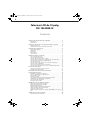 2
2
-
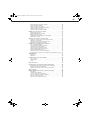 3
3
-
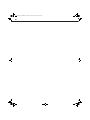 4
4
-
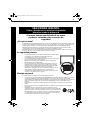 5
5
-
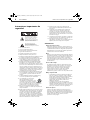 6
6
-
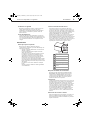 7
7
-
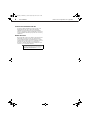 8
8
-
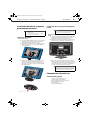 9
9
-
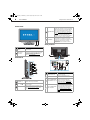 10
10
-
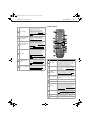 11
11
-
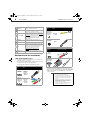 12
12
-
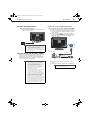 13
13
-
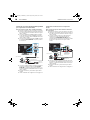 14
14
-
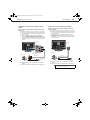 15
15
-
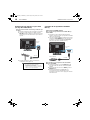 16
16
-
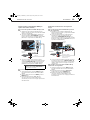 17
17
-
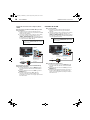 18
18
-
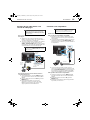 19
19
-
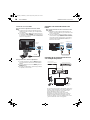 20
20
-
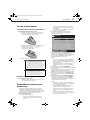 21
21
-
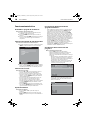 22
22
-
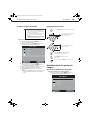 23
23
-
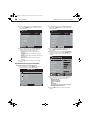 24
24
-
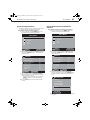 25
25
-
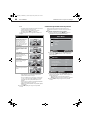 26
26
-
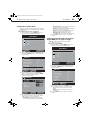 27
27
-
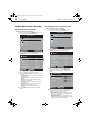 28
28
-
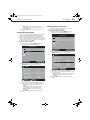 29
29
-
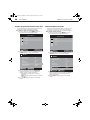 30
30
-
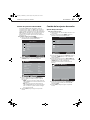 31
31
-
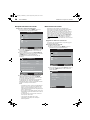 32
32
-
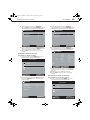 33
33
-
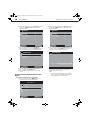 34
34
-
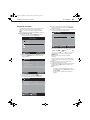 35
35
-
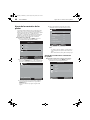 36
36
-
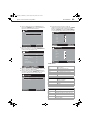 37
37
-
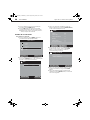 38
38
-
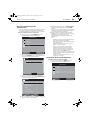 39
39
-
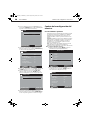 40
40
-
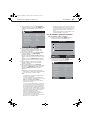 41
41
-
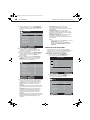 42
42
-
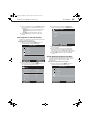 43
43
-
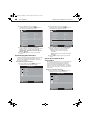 44
44
-
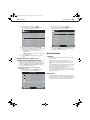 45
45
-
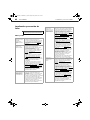 46
46
-
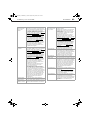 47
47
-
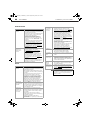 48
48
-
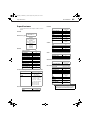 49
49
-
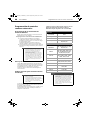 50
50
-
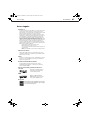 51
51
-
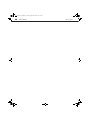 52
52
-
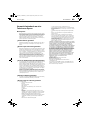 53
53
-
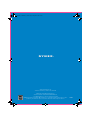 54
54
Dynex DX-19L200A12 Manual de usuario
- Categoría
- Televisores LCD
- Tipo
- Manual de usuario
Artículos relacionados
-
Dynex DX-24E150A11 Manual de usuario
-
Dynex DX-32D310NA15 Manual de usuario
-
Dynex DX-40D510NA15 Manual de usuario
-
Dynex DX-LTDVD22-09 Manual de usuario
-
Dynex DX-HTIB guía de instalación rápida
-
Dynex DX-VS201A guía de instalación rápida
-
Dynex DX-24L150A11 Manual de usuario
-
Dynex DX-LDVD22-10A Manual de usuario
-
Dynex DX-24L150A11 Manual de usuario
-
Dynex DX-32L151A11 Manual de usuario
Otros documentos
-
Haier HLC26R (Spanish) Manual De Usuario
-
Insignia NS-24EM51A14 guía de instalación rápida
-
Insignia NS-L32X-10A Manual de usuario
-
Insignia NS-24E340A13 Manual de usuario
-
Insignia NS-29LD120A13 Manual de usuario
-
Insignia NS-20ED310NA15 Guía del usuario
-
Insignia NS-L37Q-10A Manual de usuario
-
Haier L26V6-A8 Manual de usuario